1)Это обычный лист в программе.
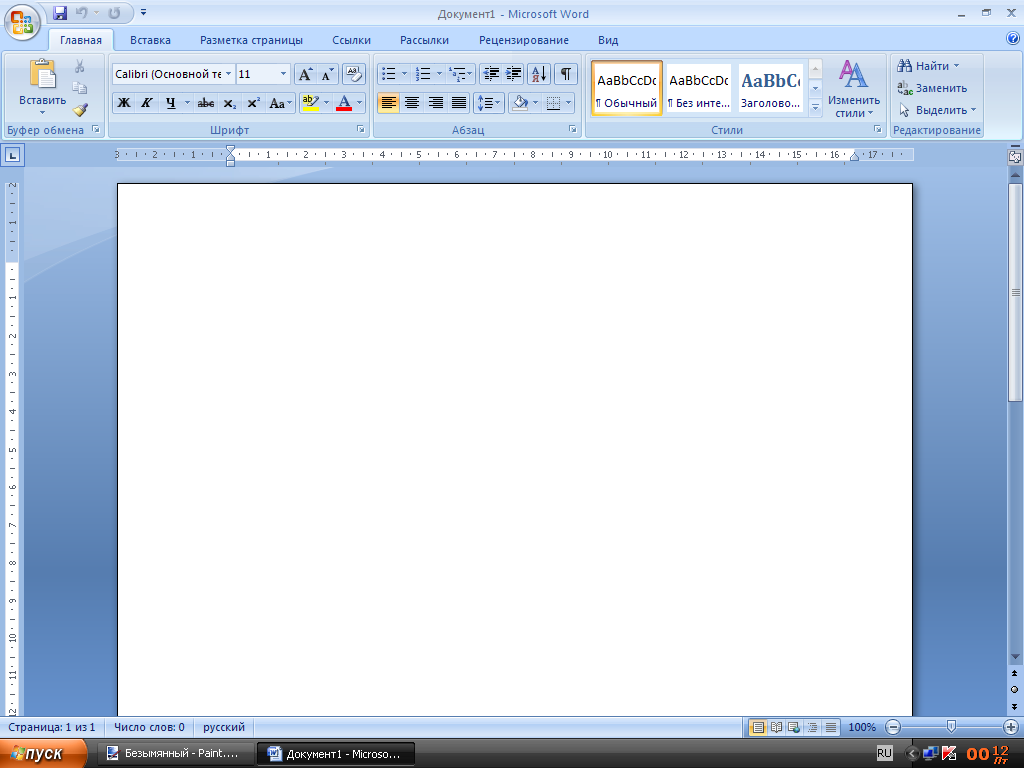
2)Здесь я показываю,что когда нажимаешь этот значок.то появляется выбор,а именно мы можем создать документ,открыть если есть такого типа документ,сохранить если произошли изменения в документе,сохранить как выбор куда сохранить,печать это понятно,подготовить тут множество функций,например подготовки цифровой функции или посмотреть функции документа,но об этом позже,так как дальше есть такие функции.
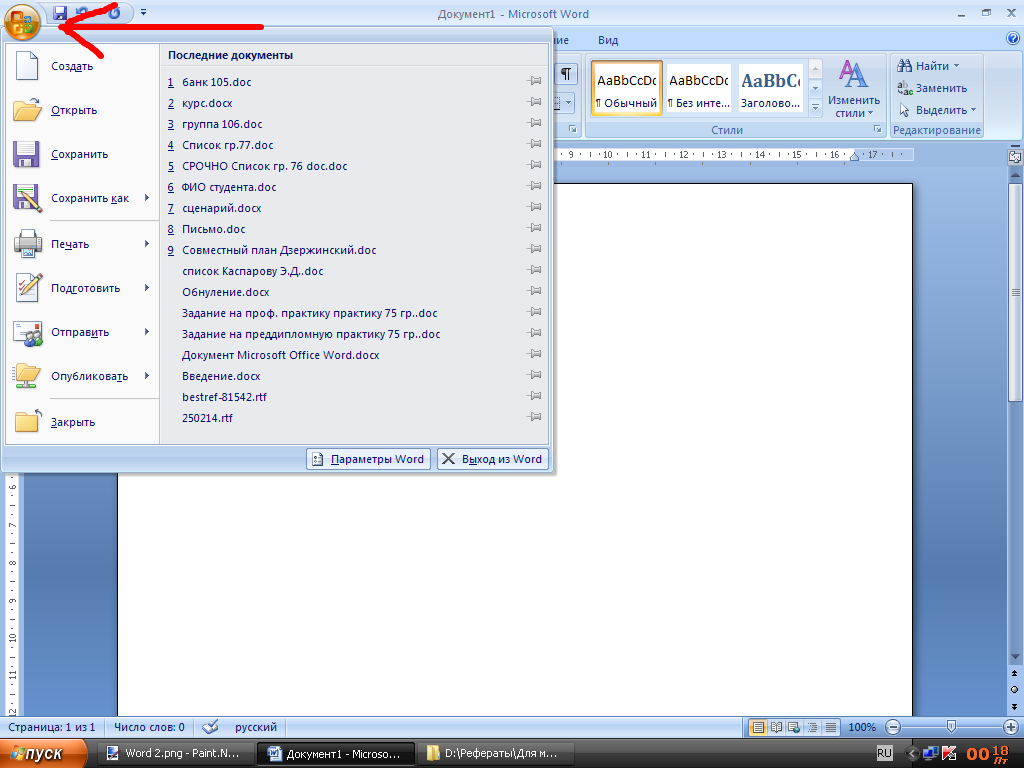
3)Здесь мы можем выбрать шрифты.
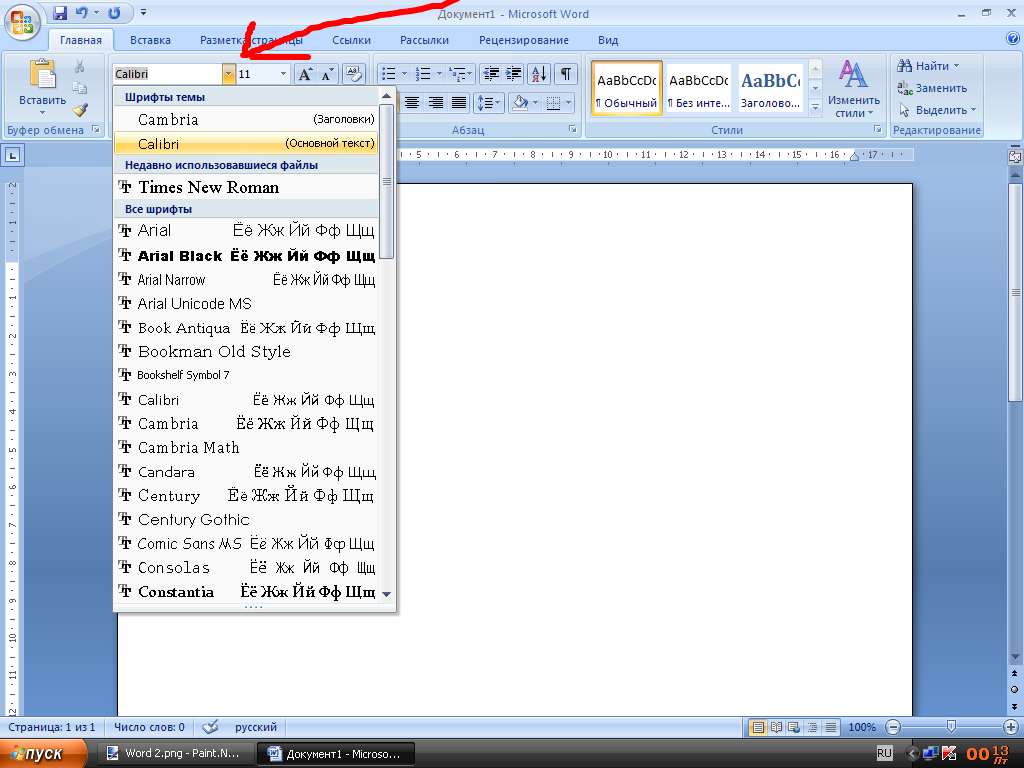
4)Тут я показываю,когда вы пишите текст вы можете выделить его жирным,писать курсивом или подчеркнуть.В данный момент выделены все 3 функции,но можно выделить и по одной.
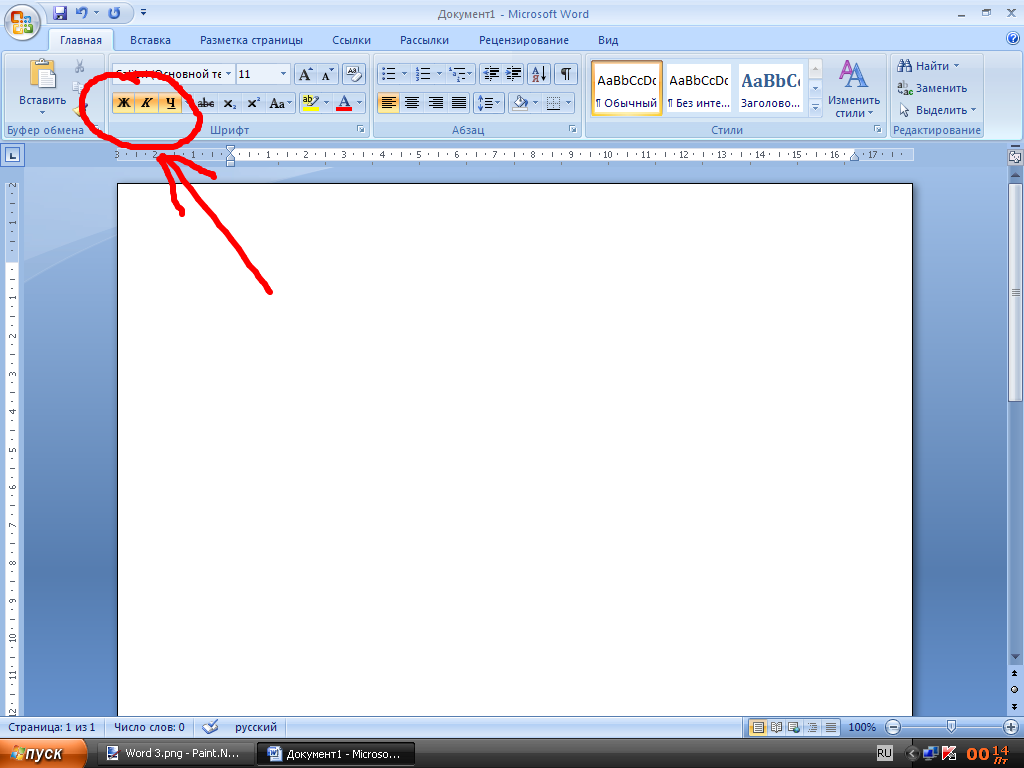
5)Тут мы можем выбрать размер шрифта.
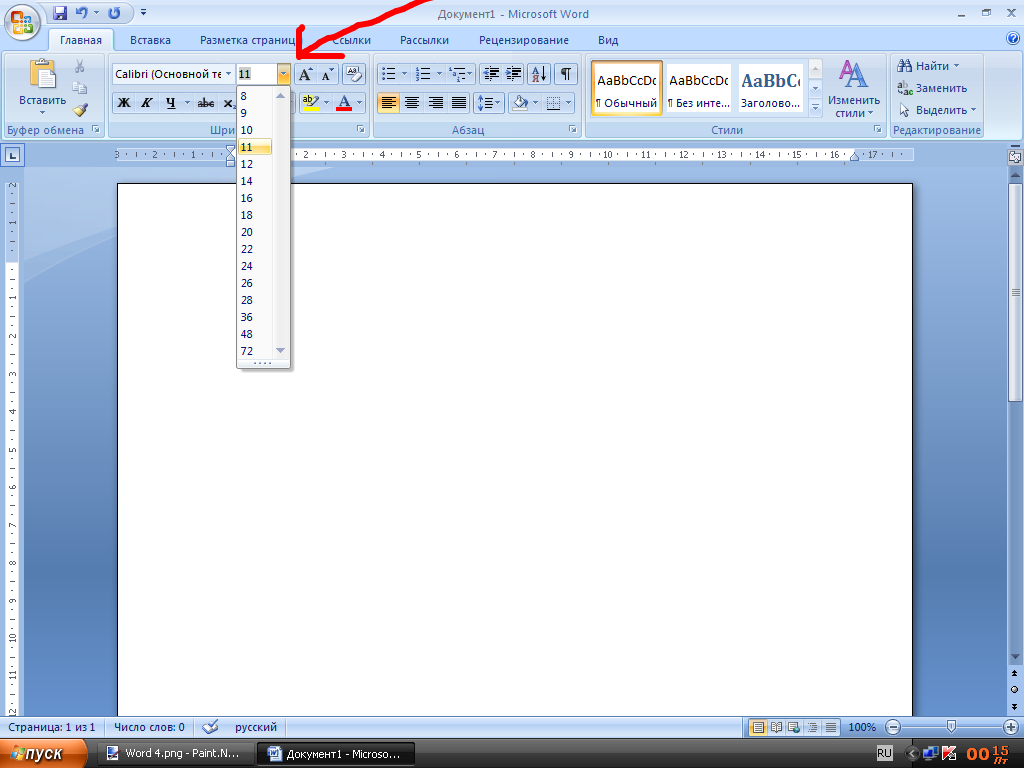
6)Тут мы изменяем буквы.Можем написать прописными и изменить параметры написания.
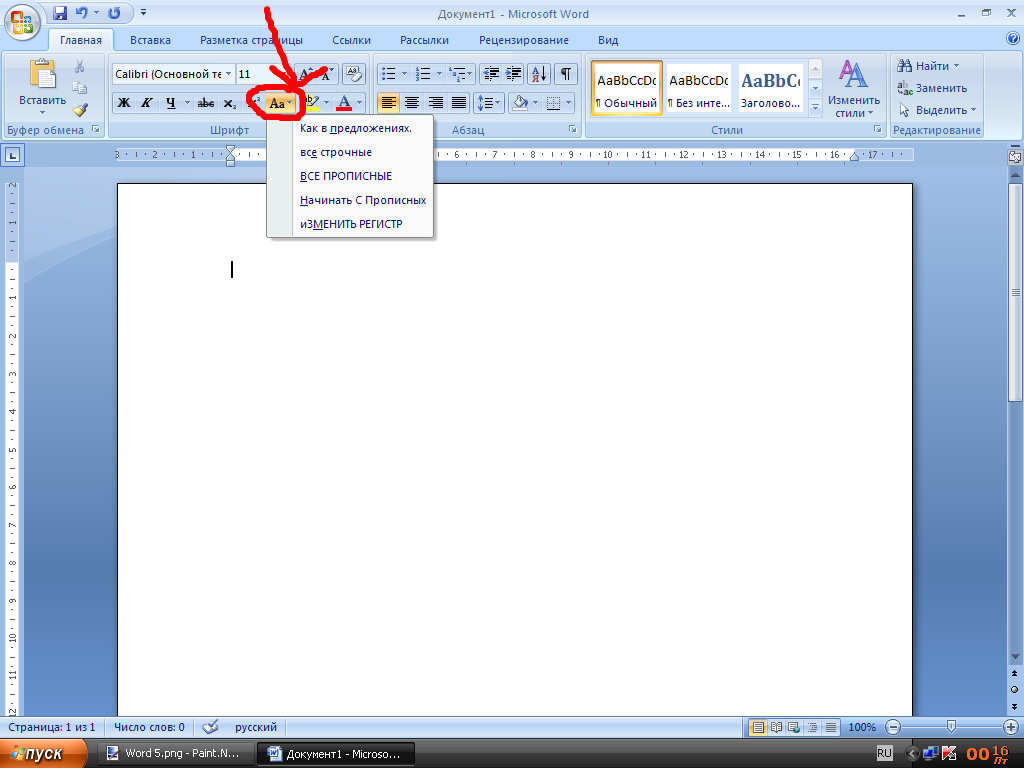
7)Эти функции нам дают:1-создаёт подчёркивания по середине выделенного текста,2-создаёт маленькие буквы ниже текста,3-создаёт маленькие буквы выше опорного текста.Удобная функция при написание формул.
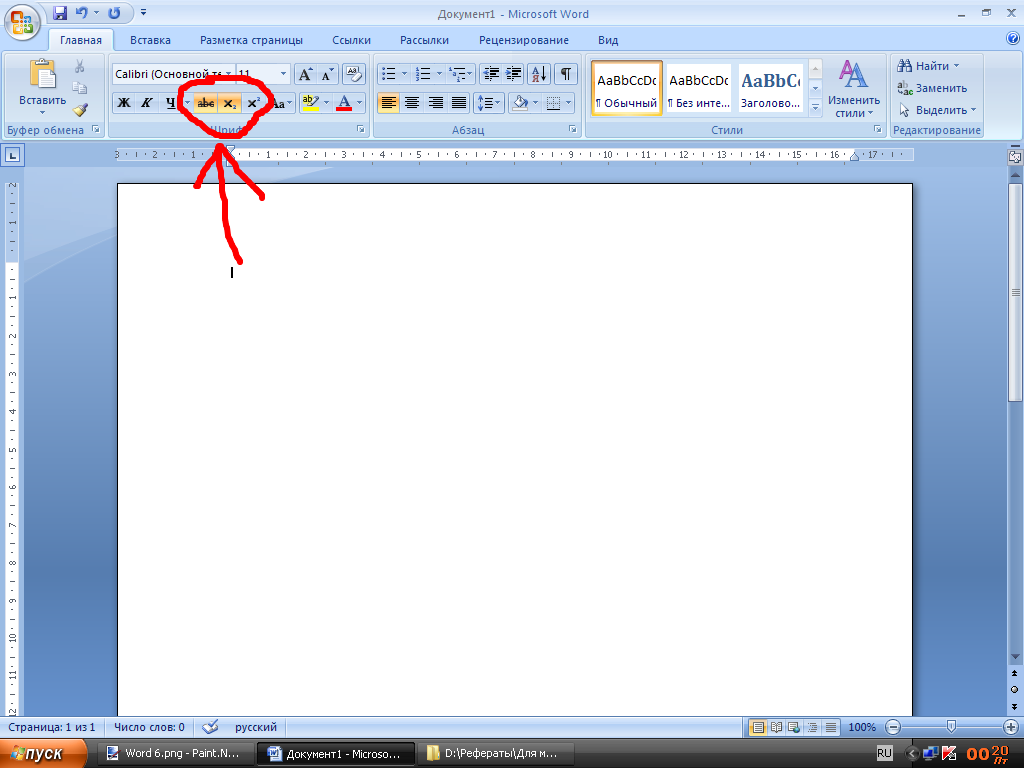
8)Делает вид закрашивания фломастером.
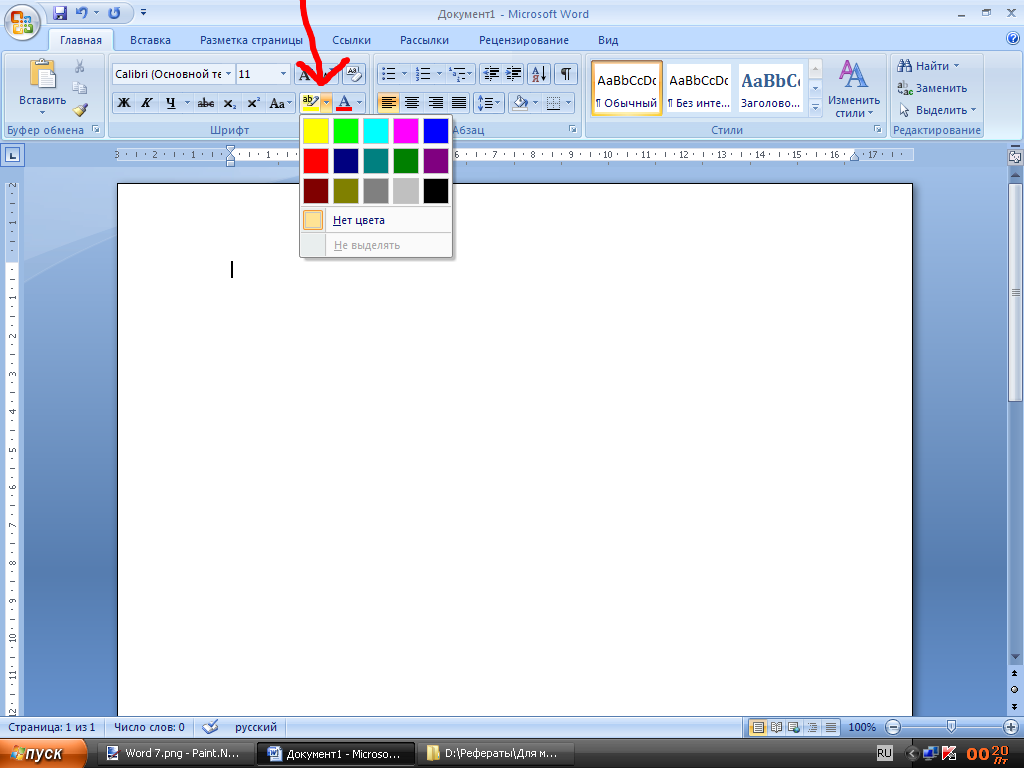
9)Эти функции дают нам повышать и уменьшать размер шрифта.
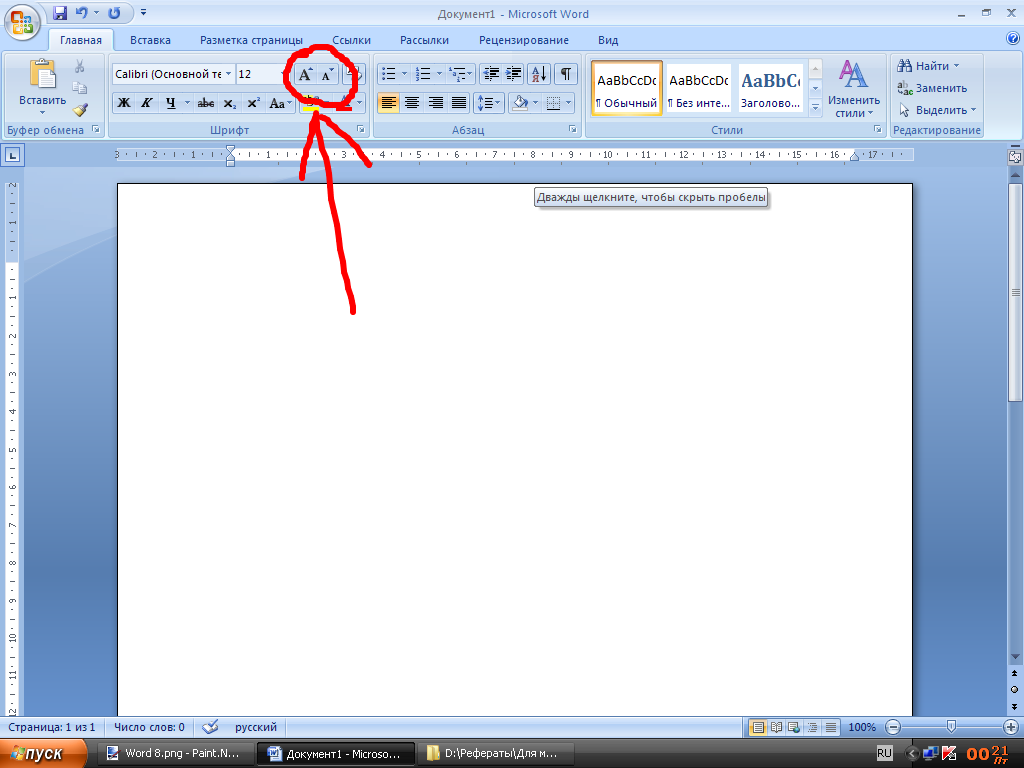
10)Стирает весь текст.
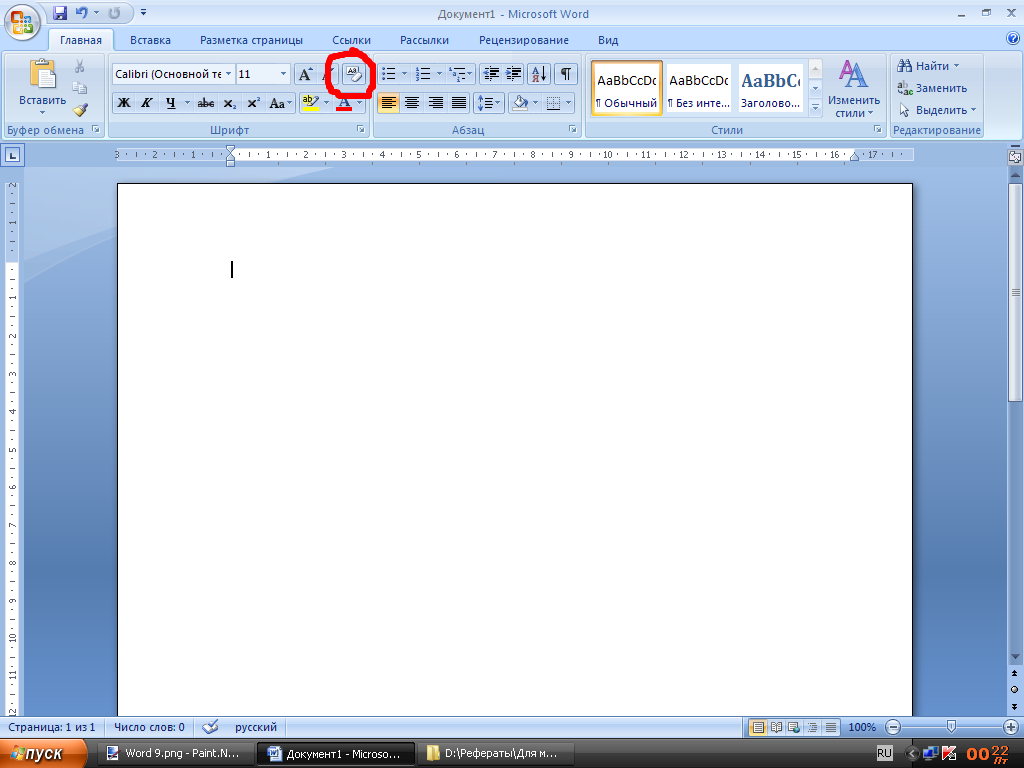
11)Значки перед текстом.
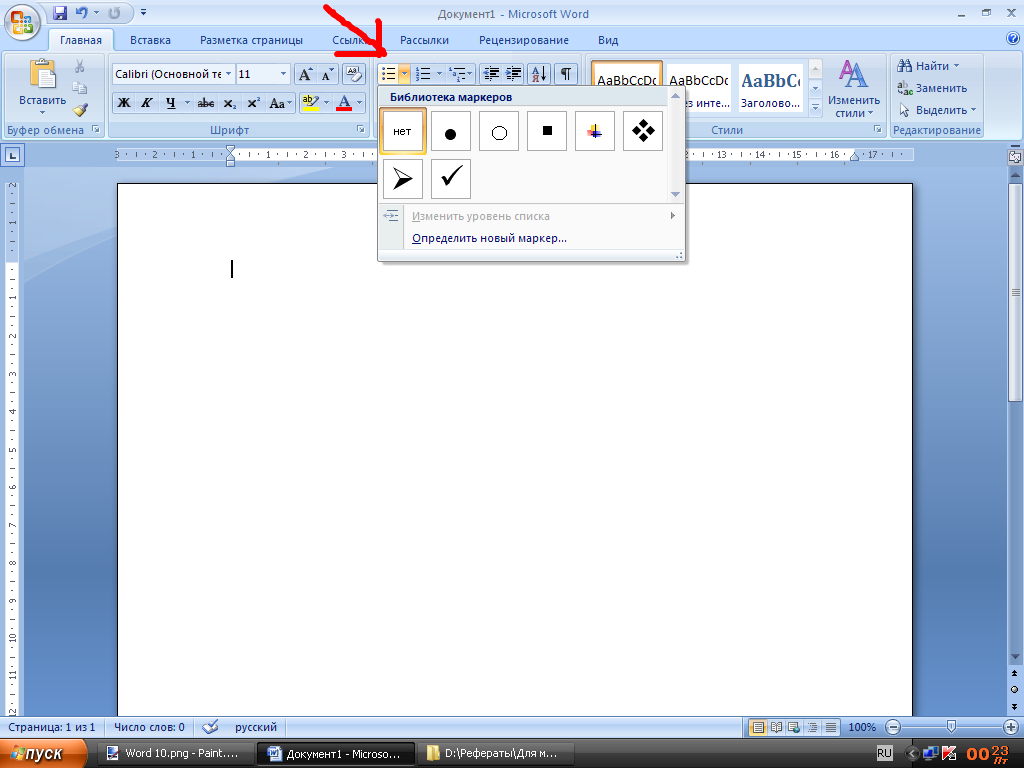
12)Нумерация.Тут можно поставить любую из предложенной нумерации.
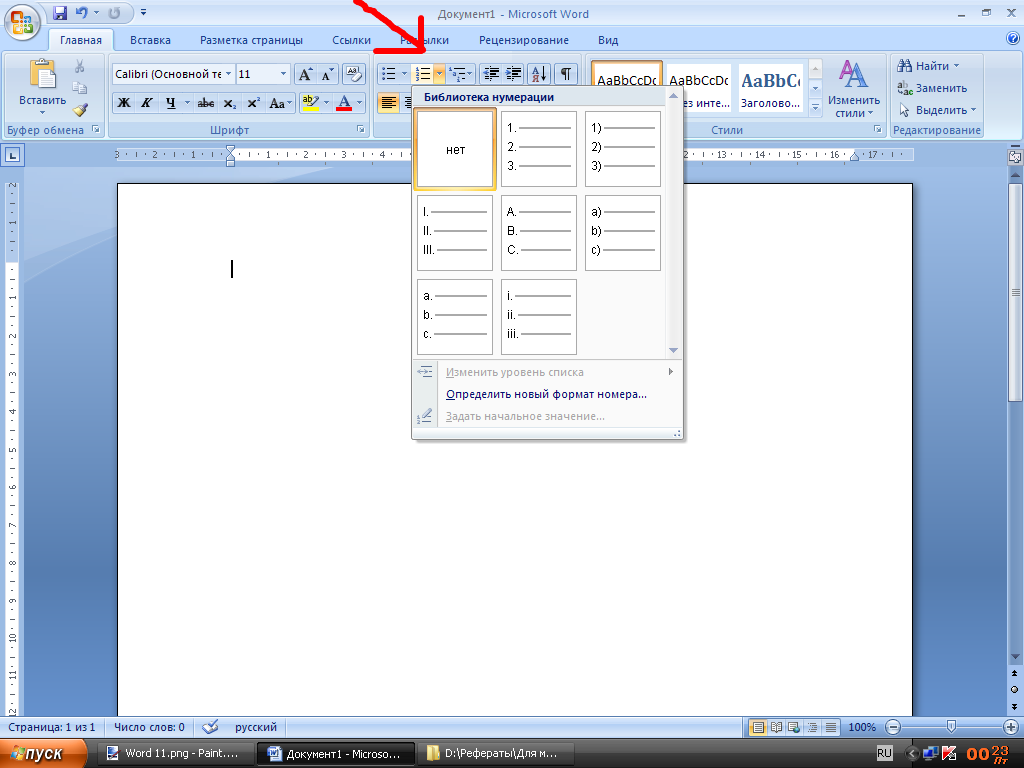
13)Библиотека списков- это значит,что вы можете создать списки под разными буквами или дополнительными цифрами и т.д.
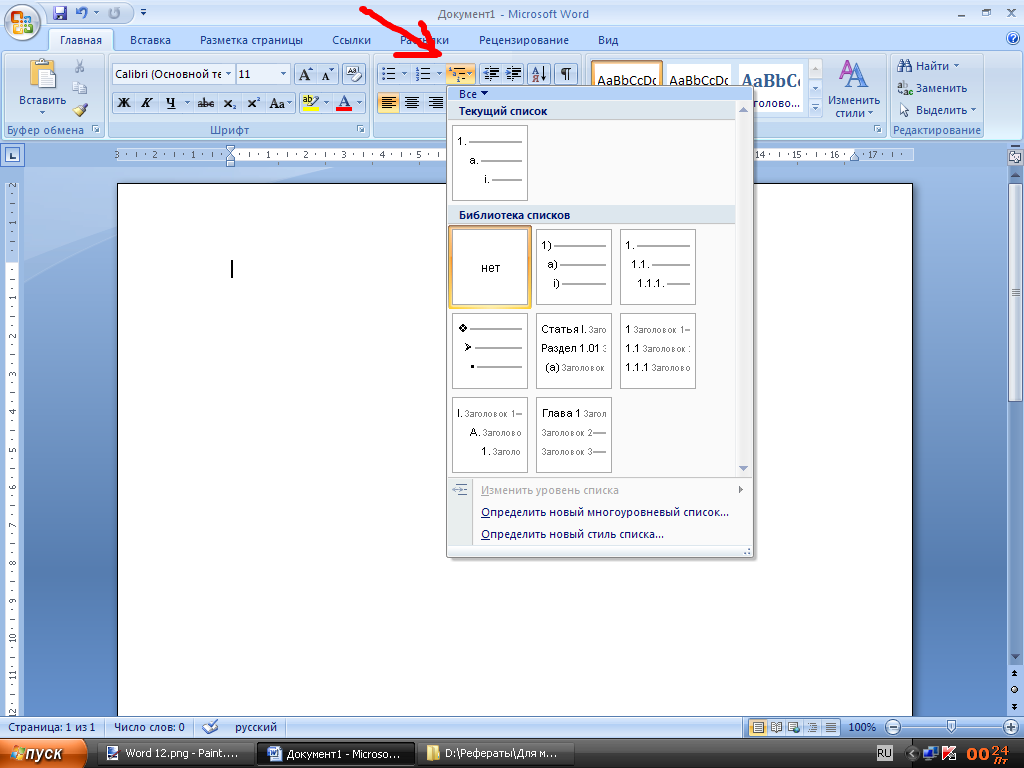
14)Тут показано:1-уменьшение отступа,2-увеличение отступа,3-сортировка текста,4-показать скрытые символы.
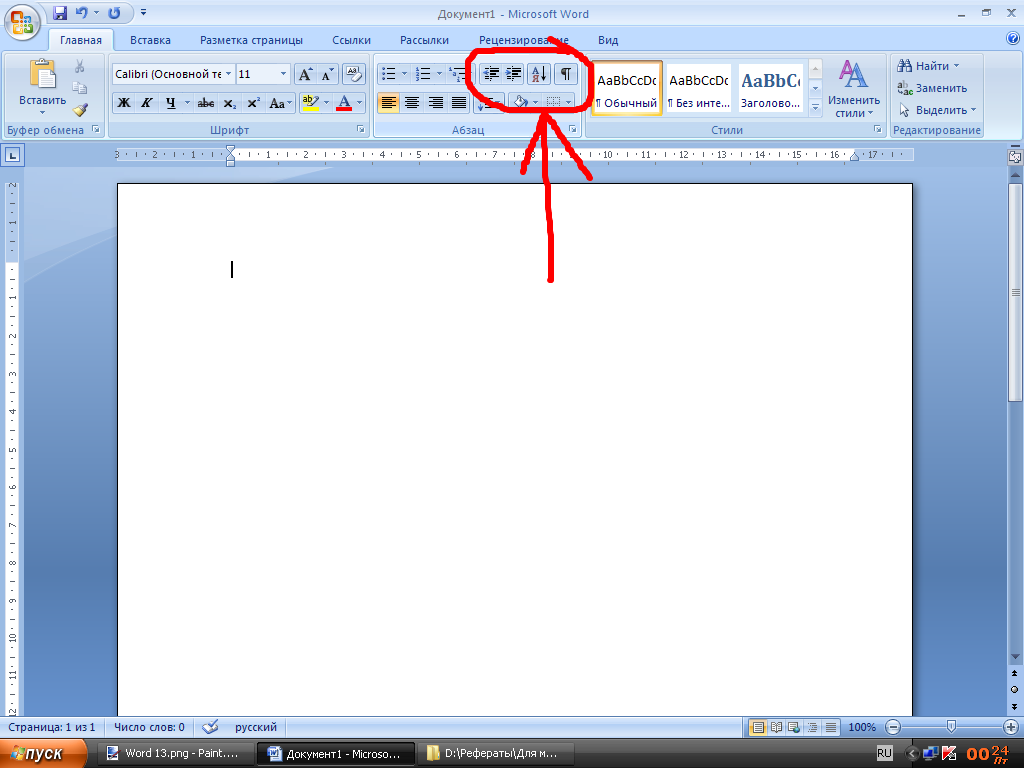
15)Изменение интервала между строк.
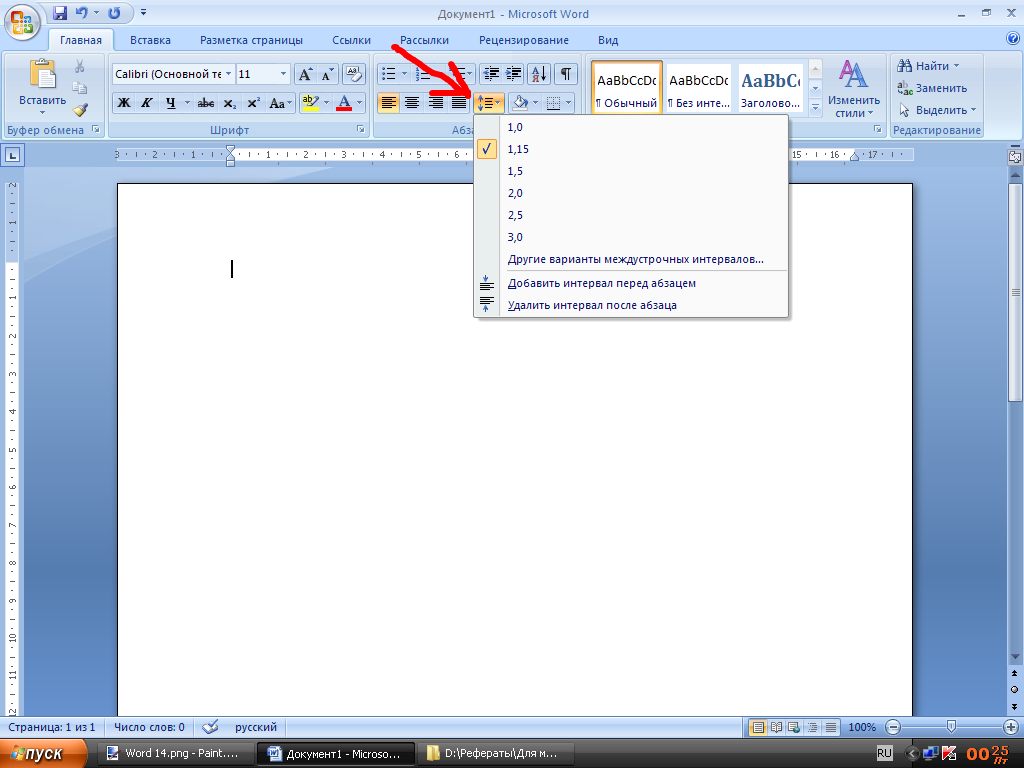
16)Выравнивание текста по ширине,по правому или левому краю,или по центру.
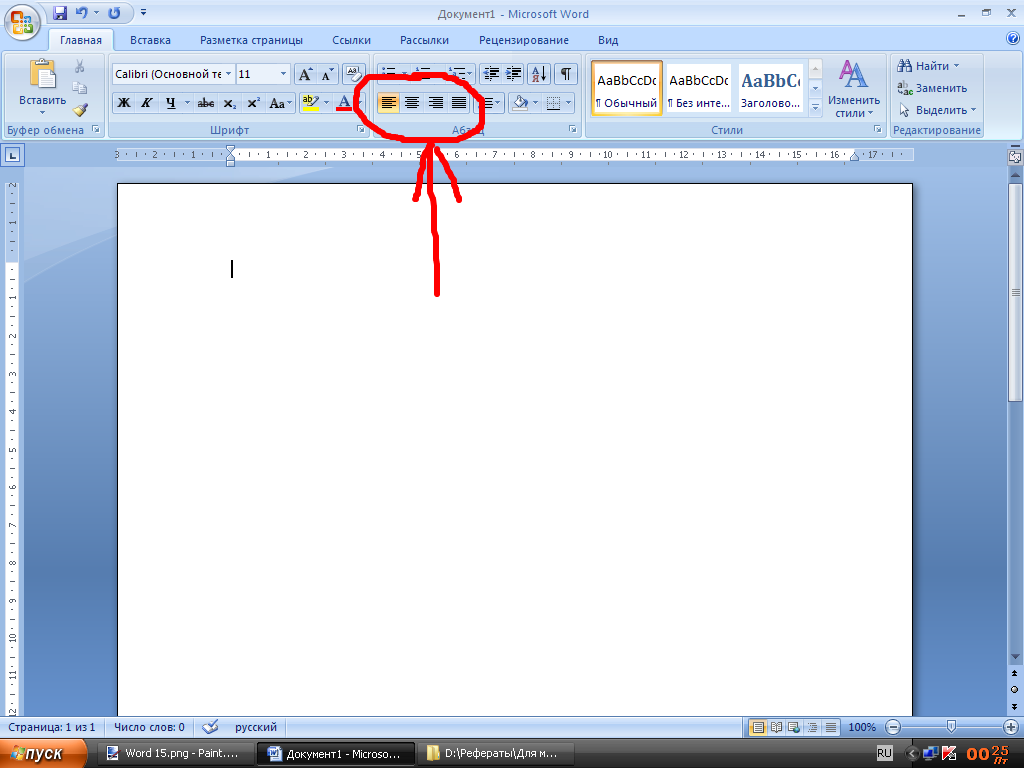
17)Мы можем изменить цвет темы по своему усмотрению.Это начало текста или любой другой текст с выделением текста.
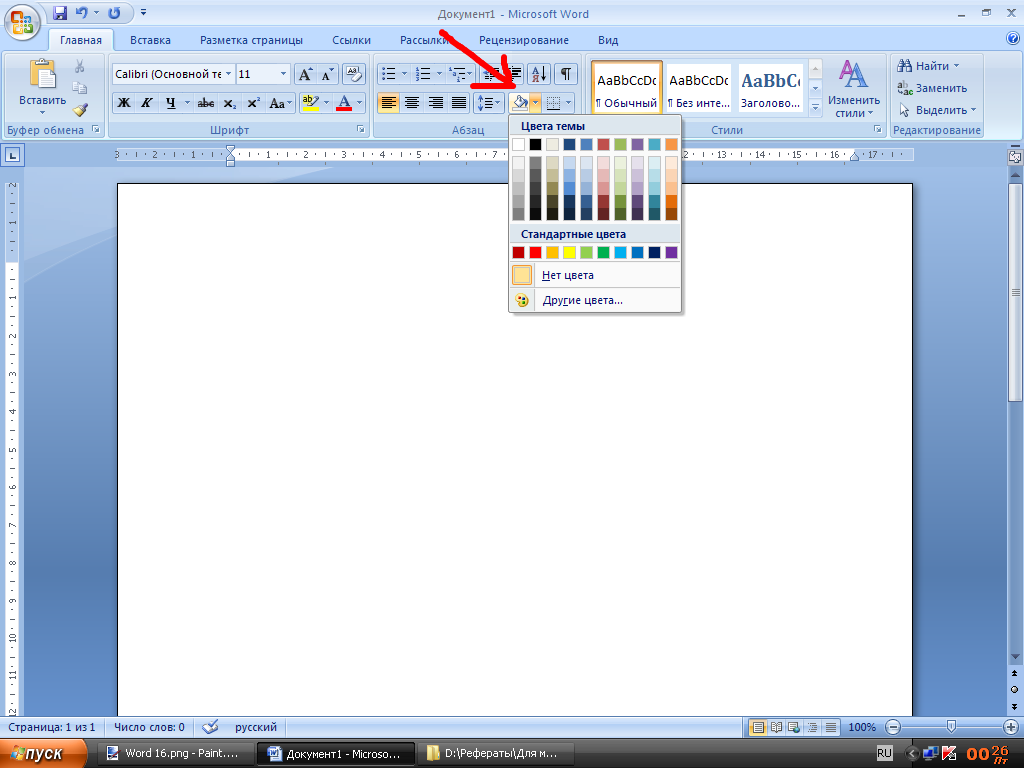
18)Тут мы можем рисовать таблицы.
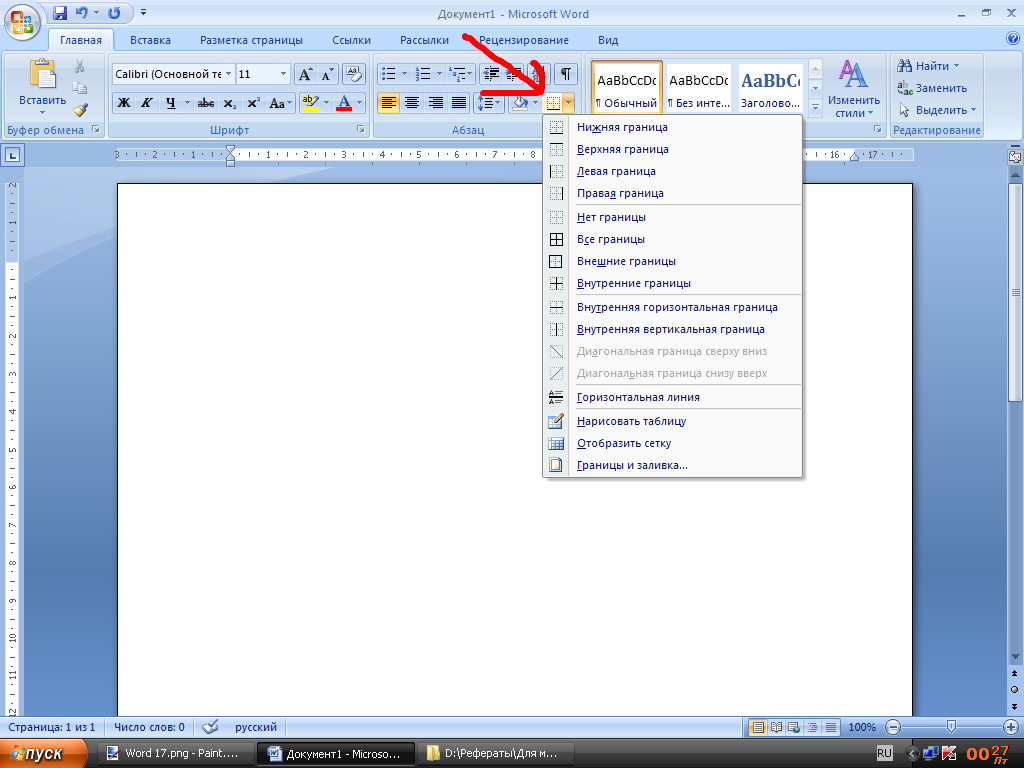
19)Изменения текста.Вы можете просто задавать различные параметры,например добавить заголовок.

20)Изменения стилей написания.Здесь всё тоже самое,что и в отдельных функциях Word просто всё в одной функции.Можете изменить цвет,шрифт и стиль написания.
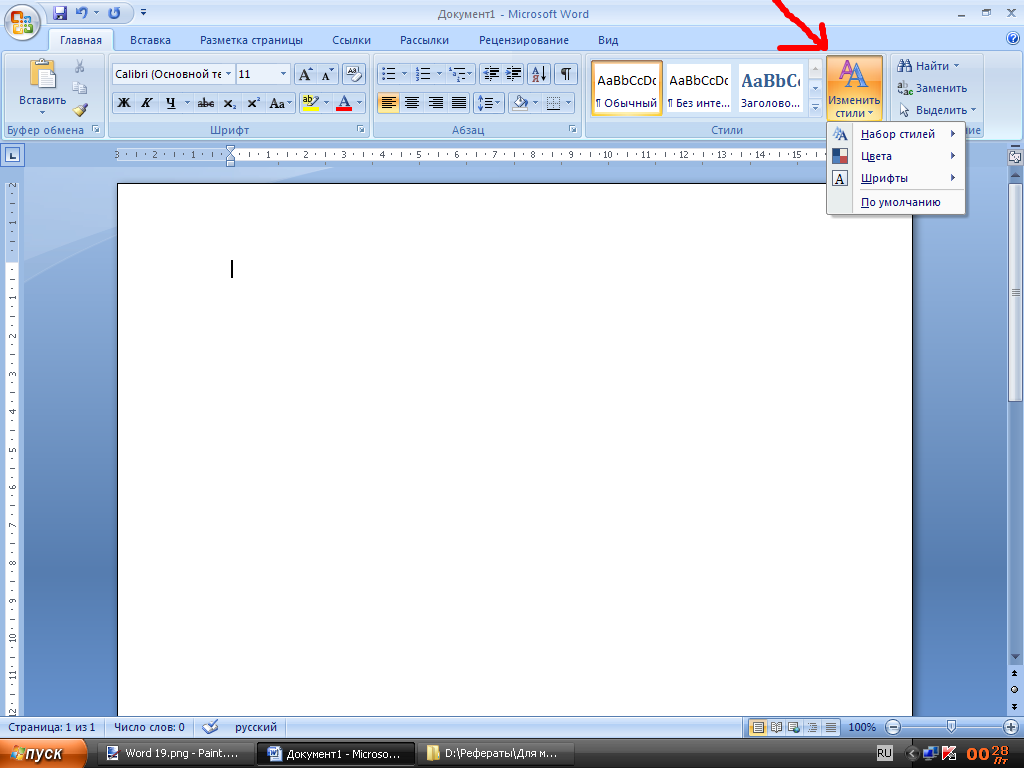
21)Тут вы сможете найти,заменить или выделить текст.
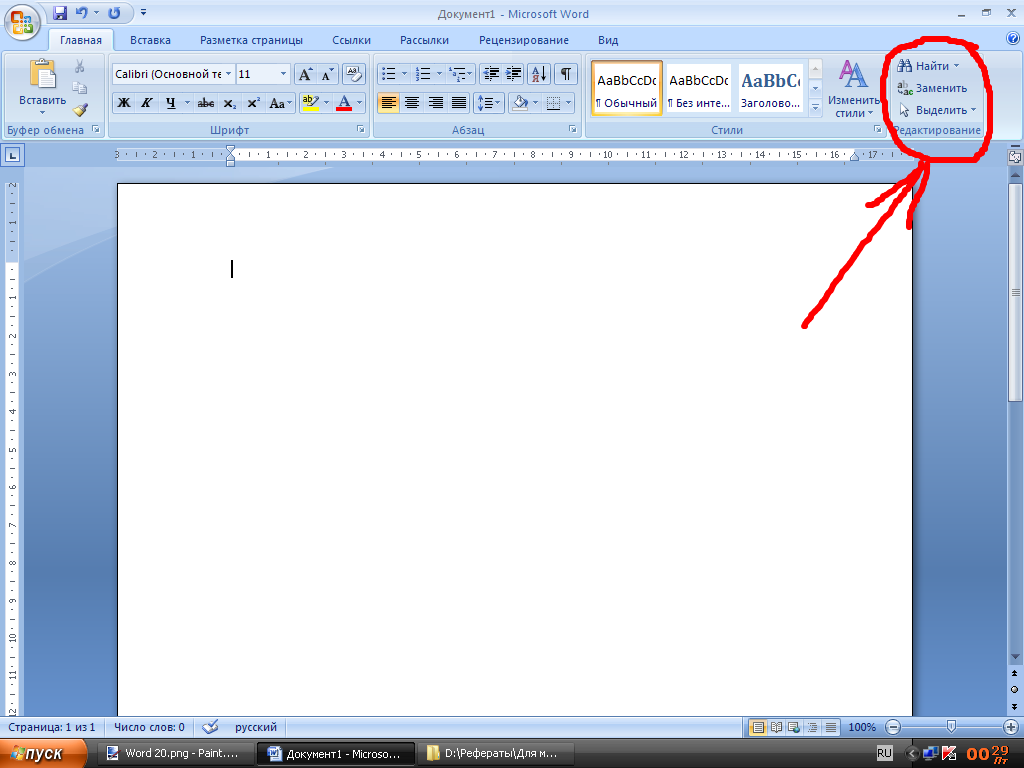
22)Тут показываю я,что мы переходим ко 2 части функций Word.Первой,что мы можем здесь сделать это создать титульный лист,пустой лист или сделать разрыв страницы.
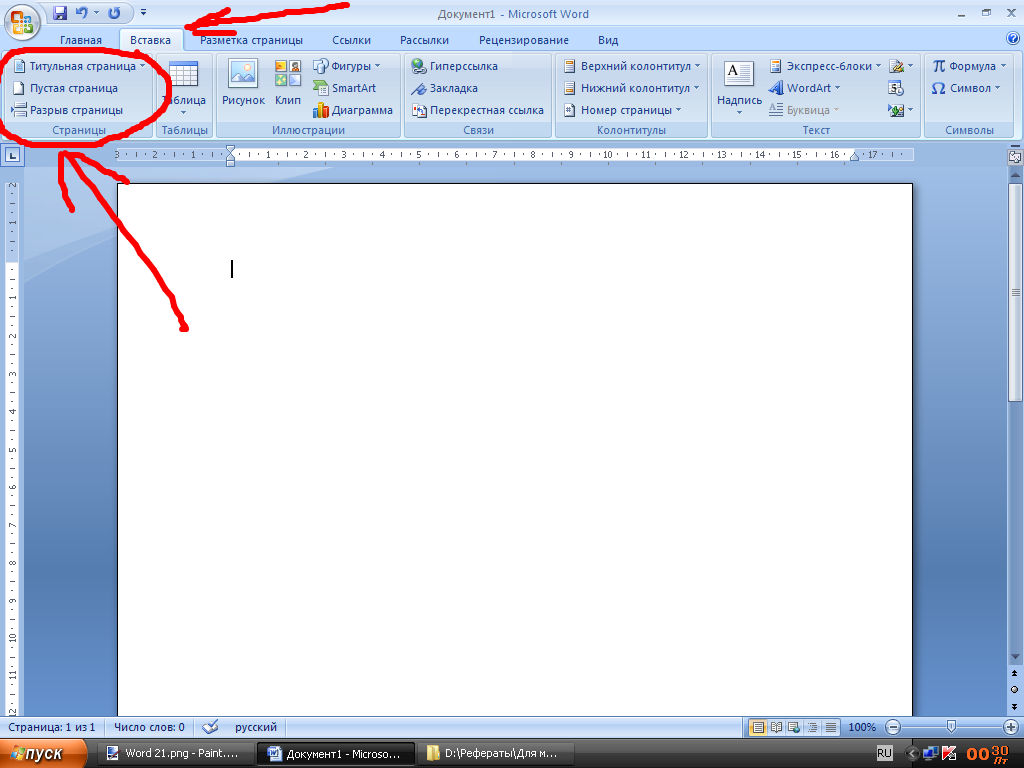
23)Вставляем или рисуем таблицу из excel.
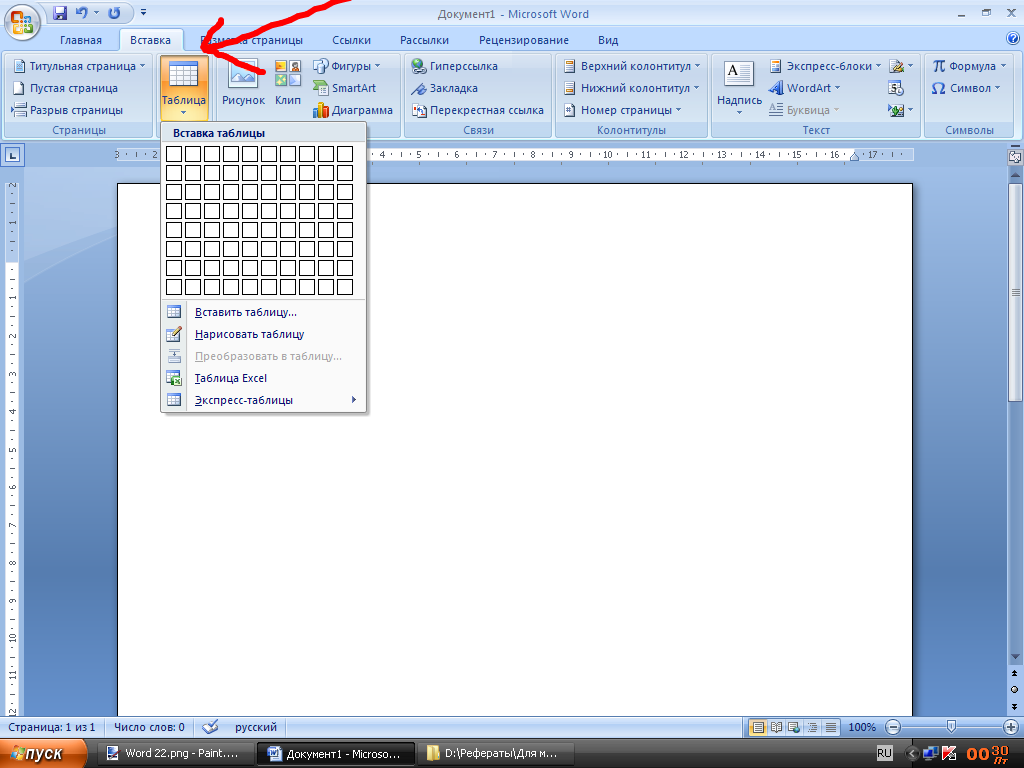
24)Вставлять можно не только текст,но и рисунки и клипы.
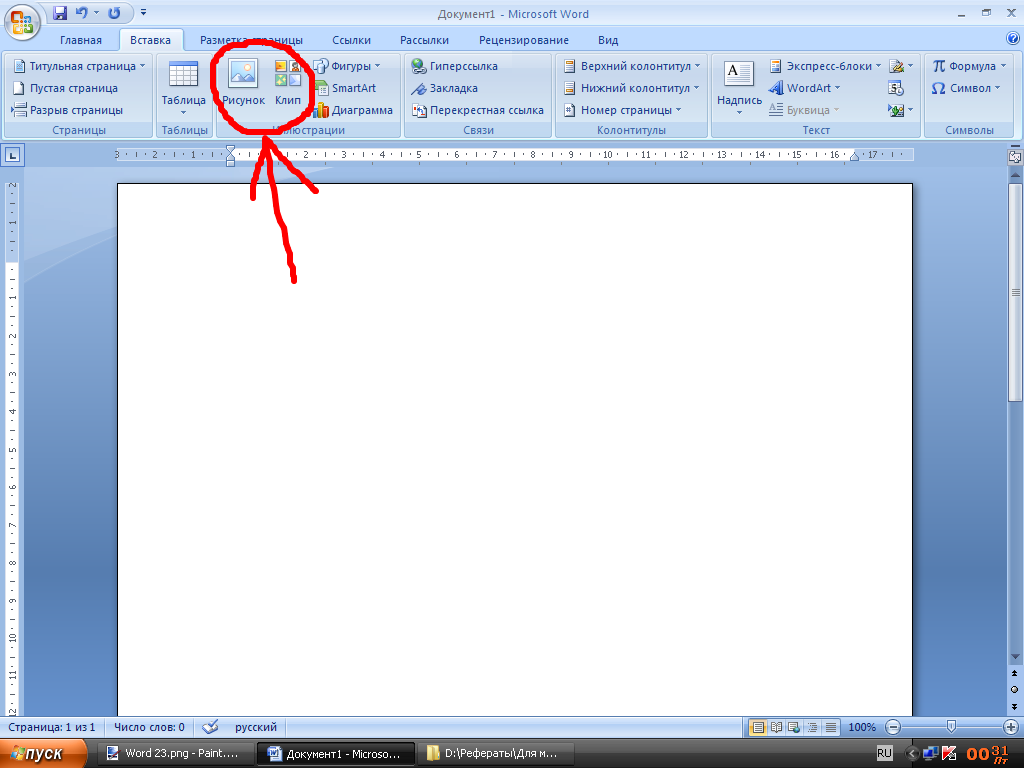
25)Тут я показываю,что можно нарисовать фигуры,если это необходимо.
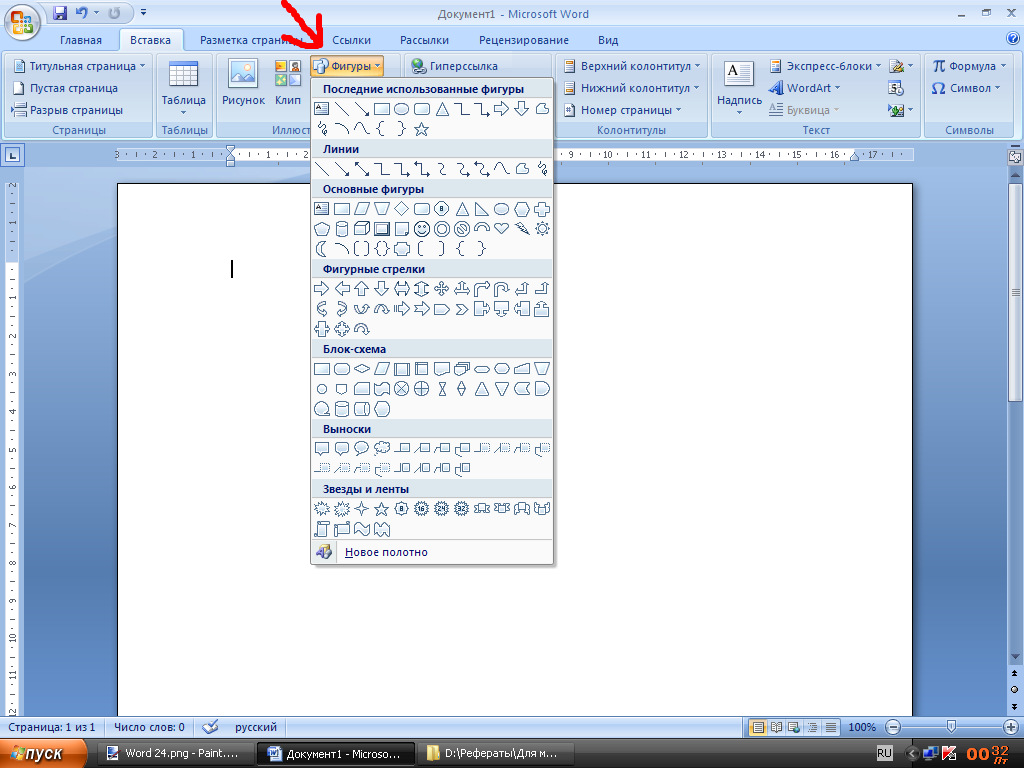
26)Можно вставить график показывающий процесс чего-либо.
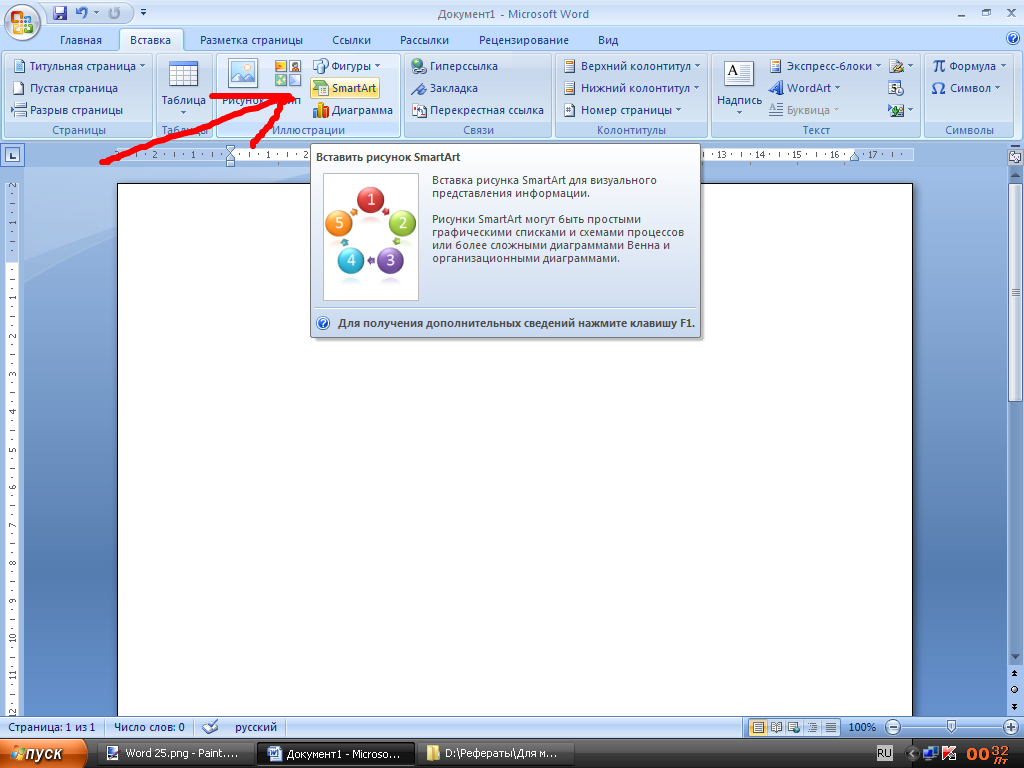
27)Диаграмма,показывает сравнение данных.Вы можете нарисовать любую свою или по данным.
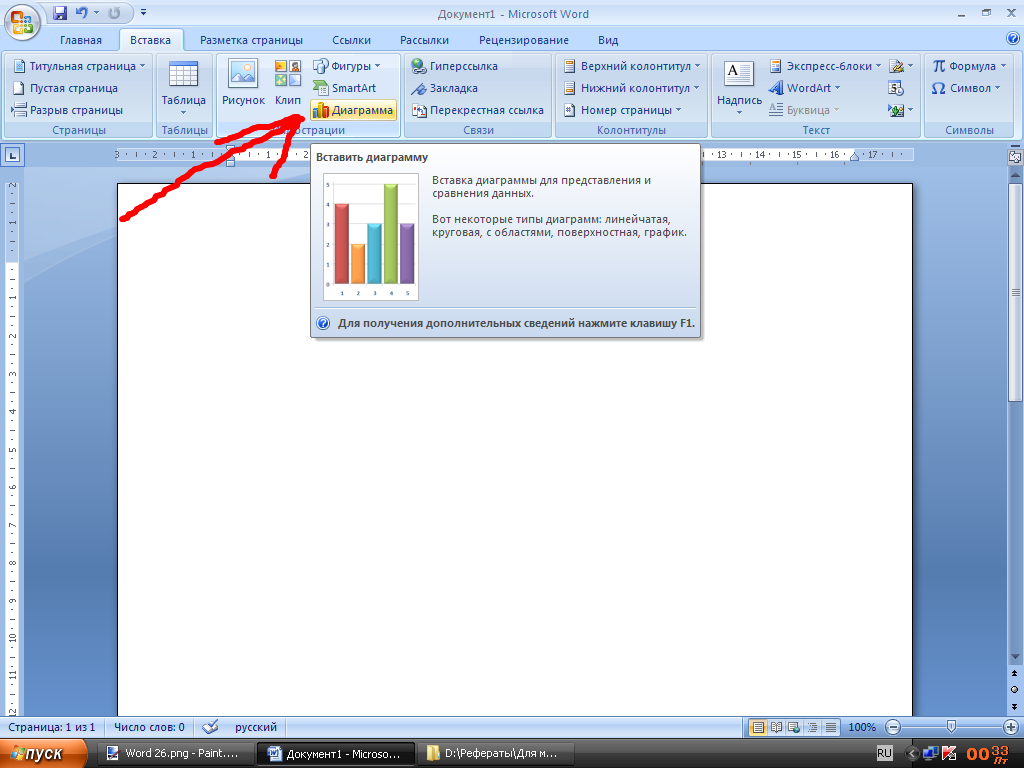
28)Можем вставлять гиперссылку-это ссылка на документ,закладку,перекрёстная ссылка-ссылка чего-либо ссылается на другое,например абзац на номер страниц.
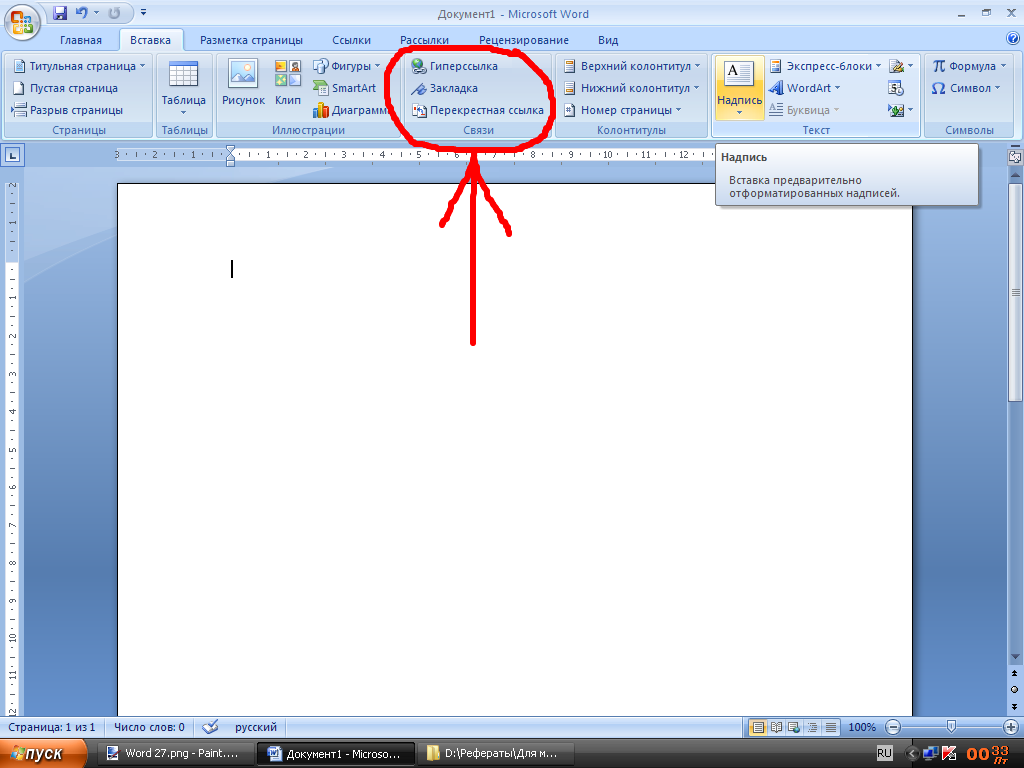
29)Параметры можно изменить верхнего колонтитула.
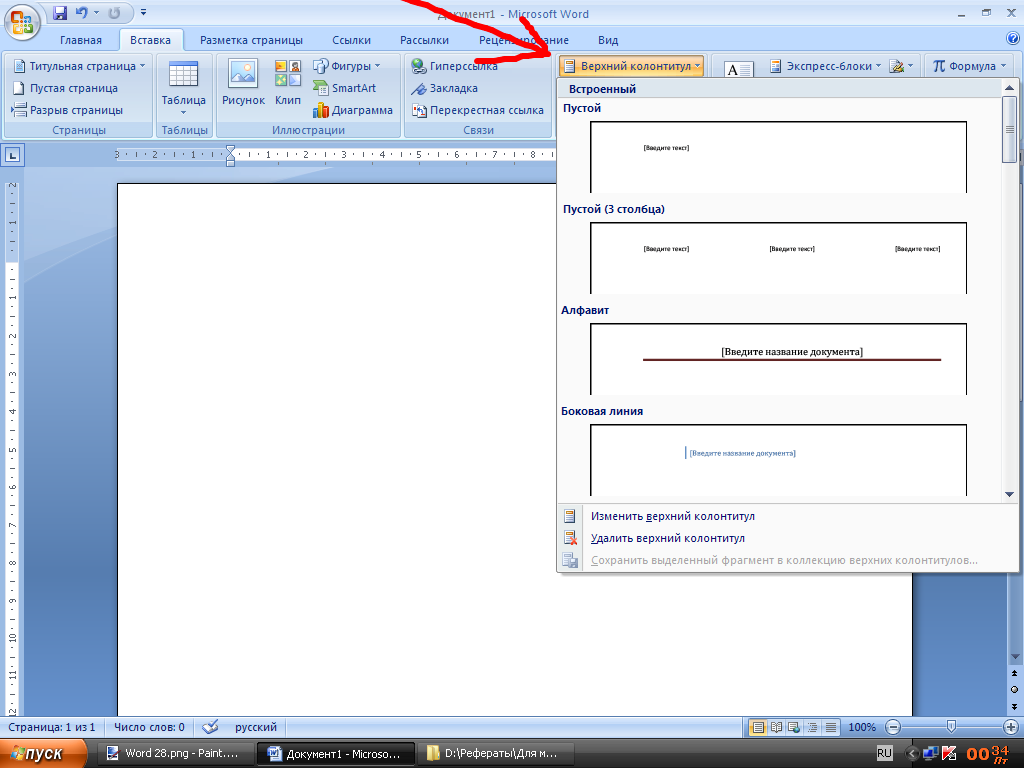
30)Также мы можем изменять на своё усмотрение и нижний колонтитул.
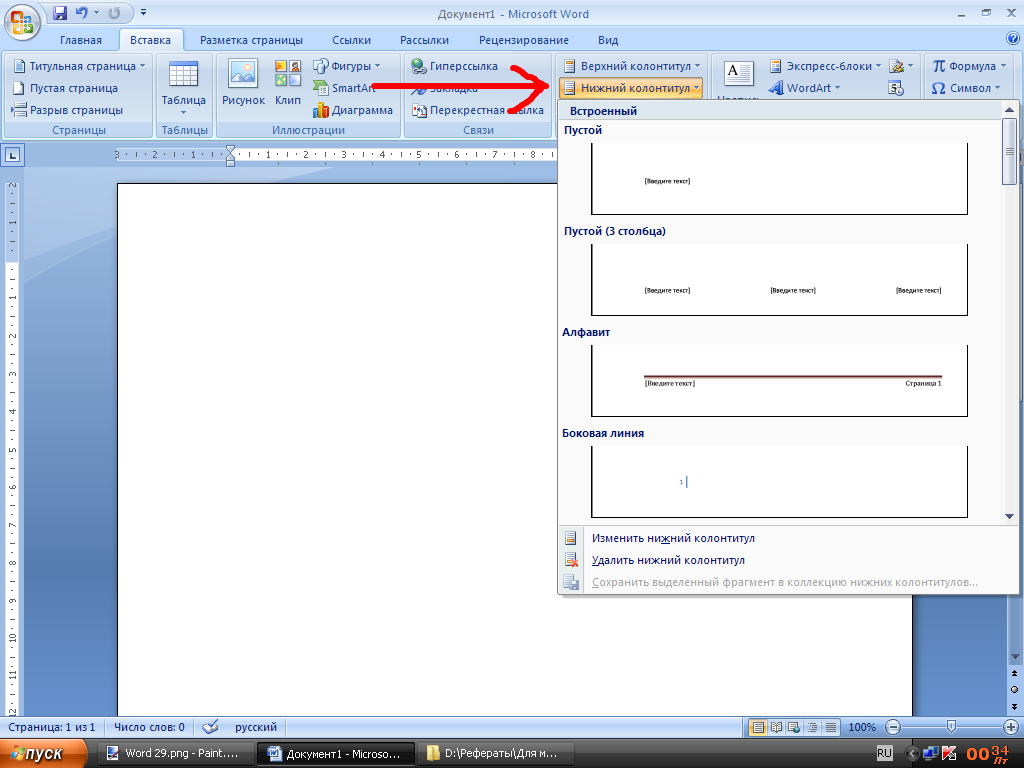
31)Формат номеров страниц.
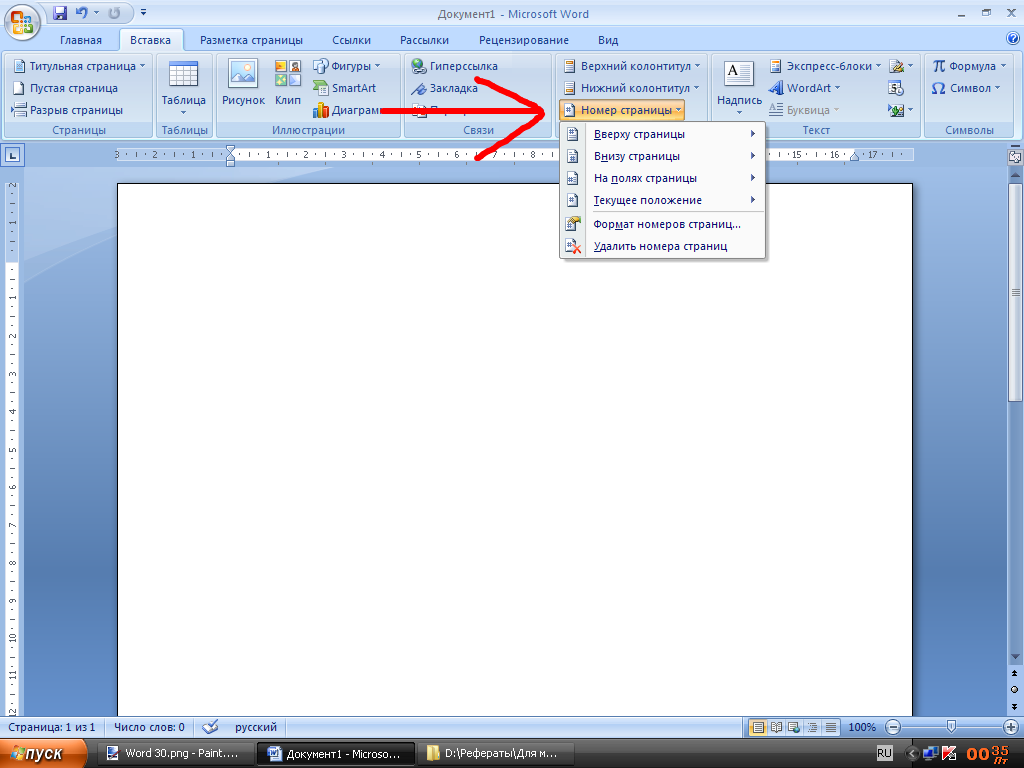
32)Можем добавить надпись в текст или нарисовать свою.
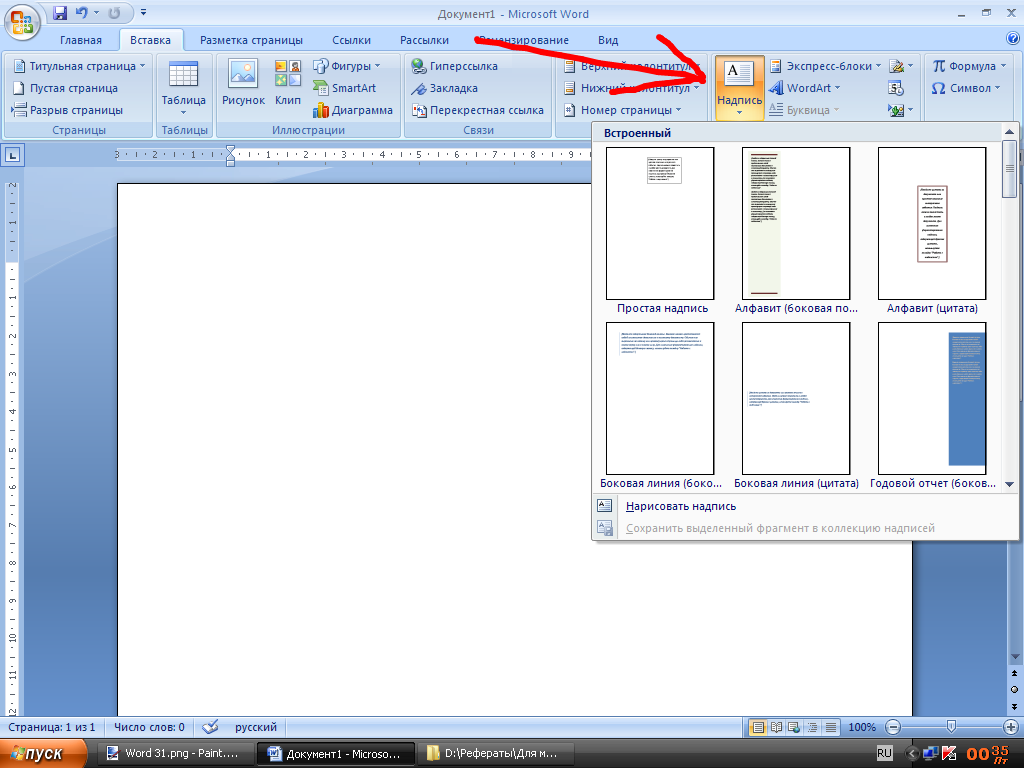
33)Здесь мы можем посмотреть всю информацию об документе.
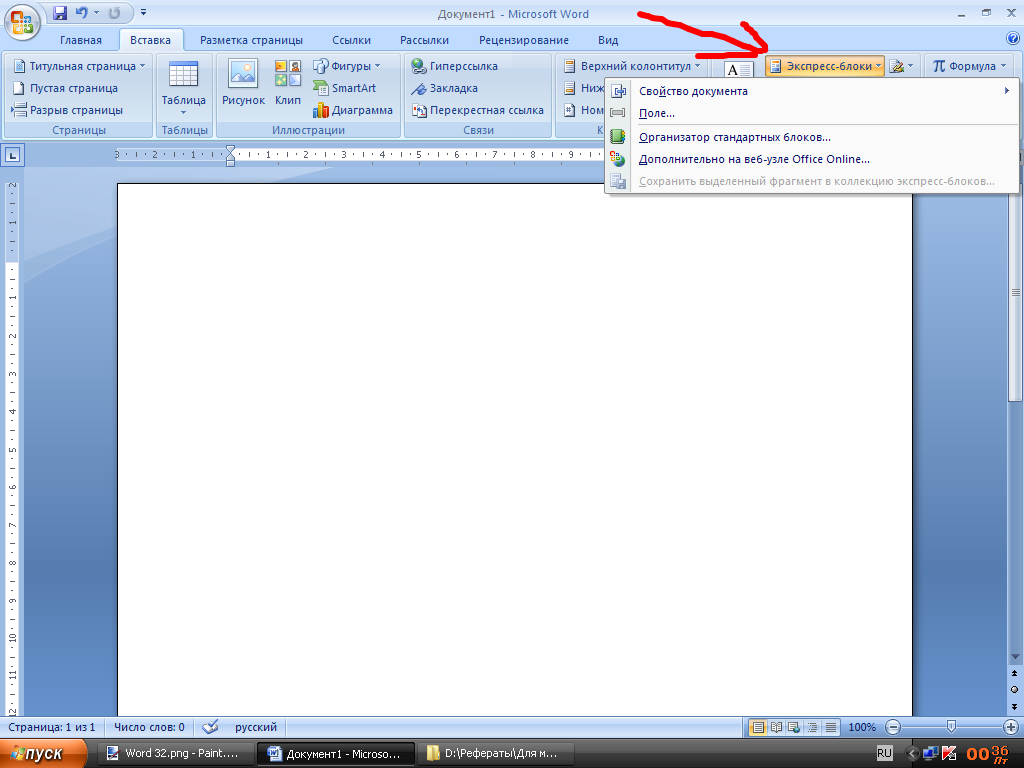
34)Можно добавить надпись.
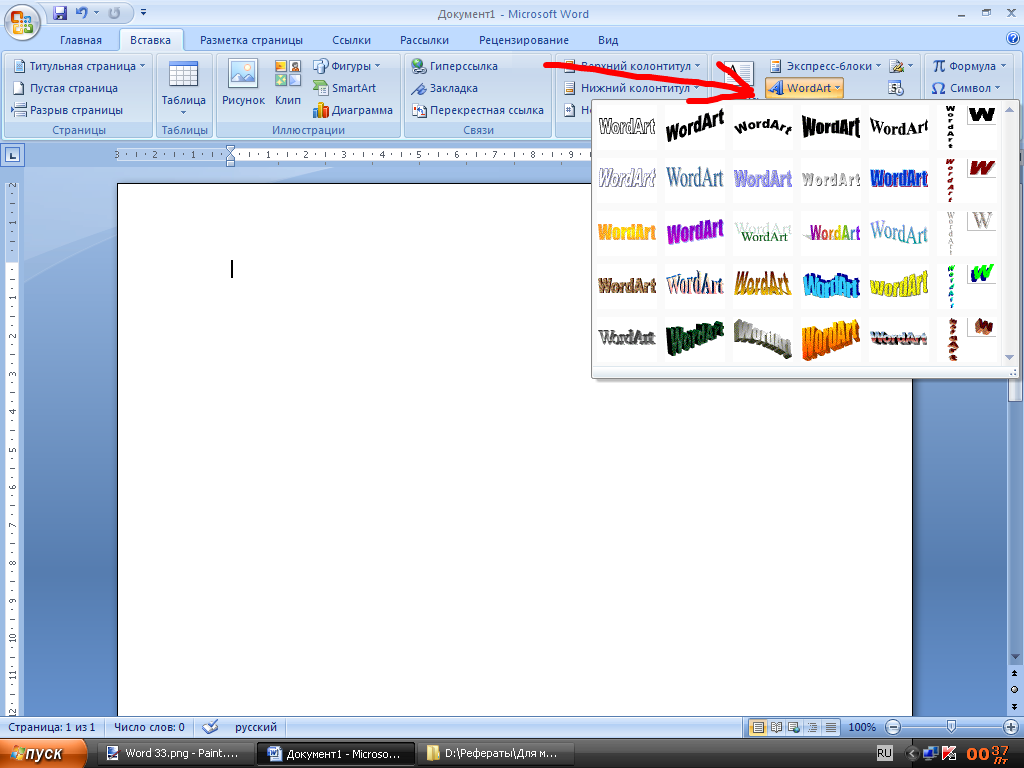
35)Эта функция позволяет шифровать текст.
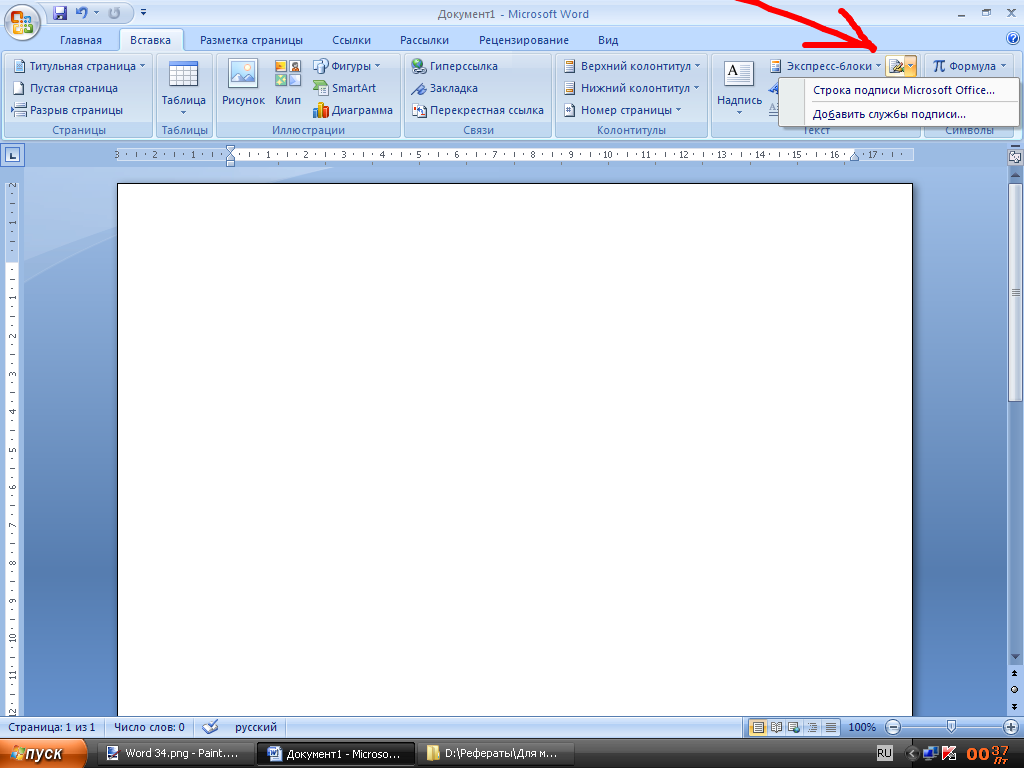
36)Вставляет текущую дату,время.
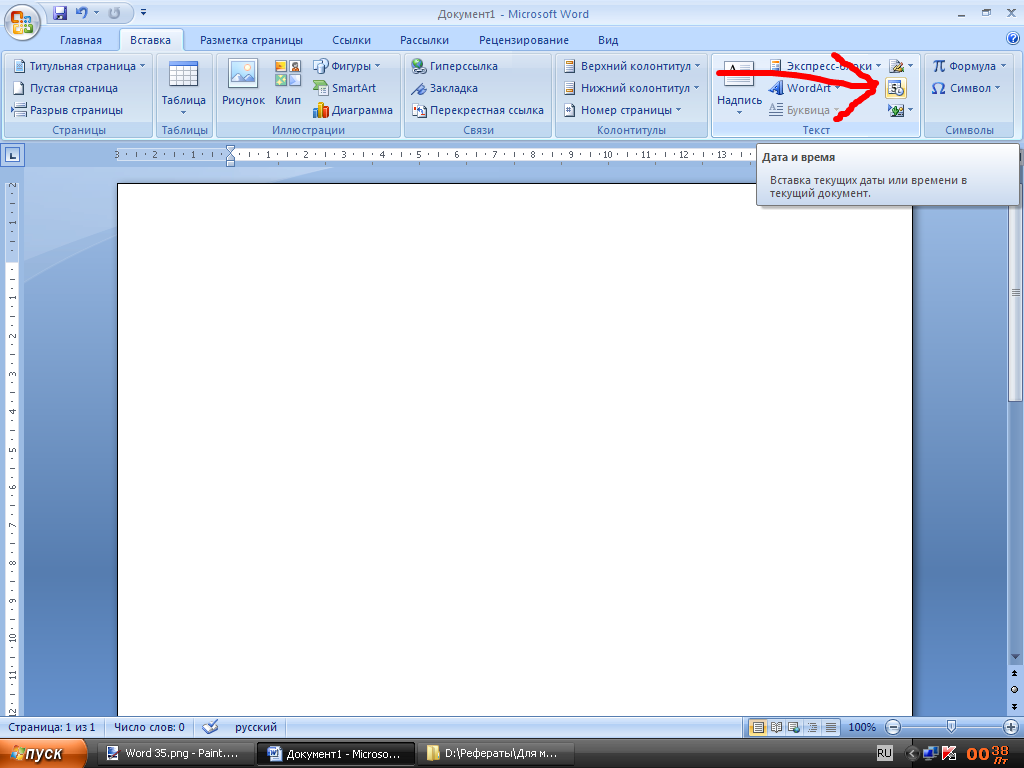
37)Добавление из разных текстов или объектов разных форматов.
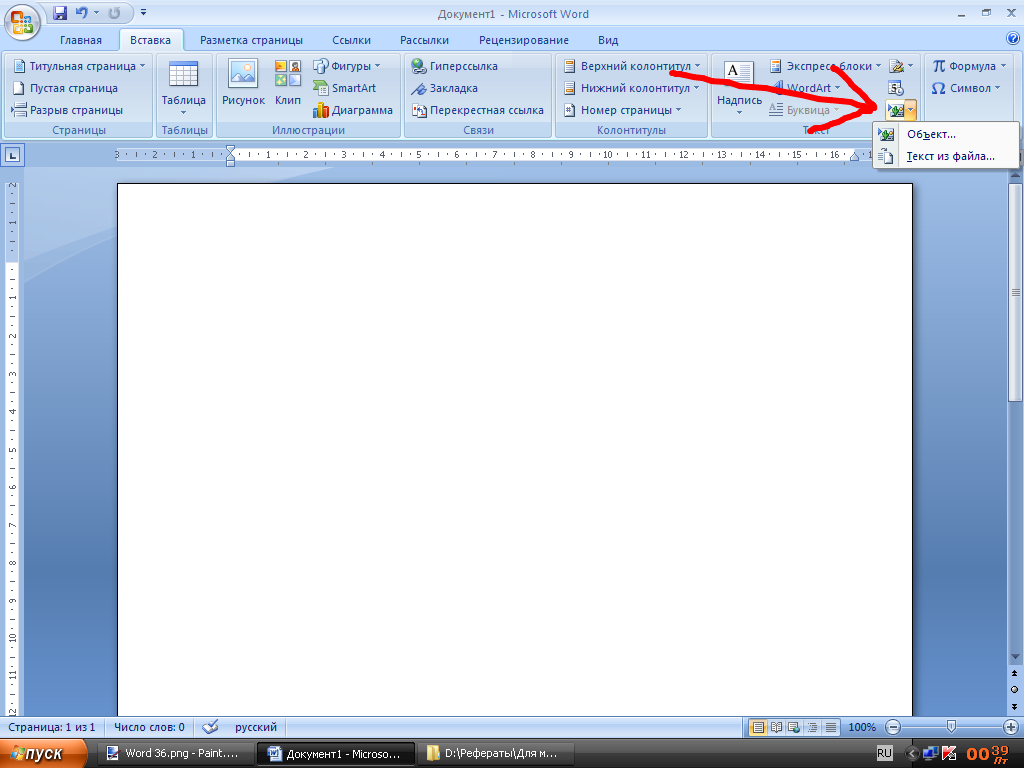
38)Добавление формул.
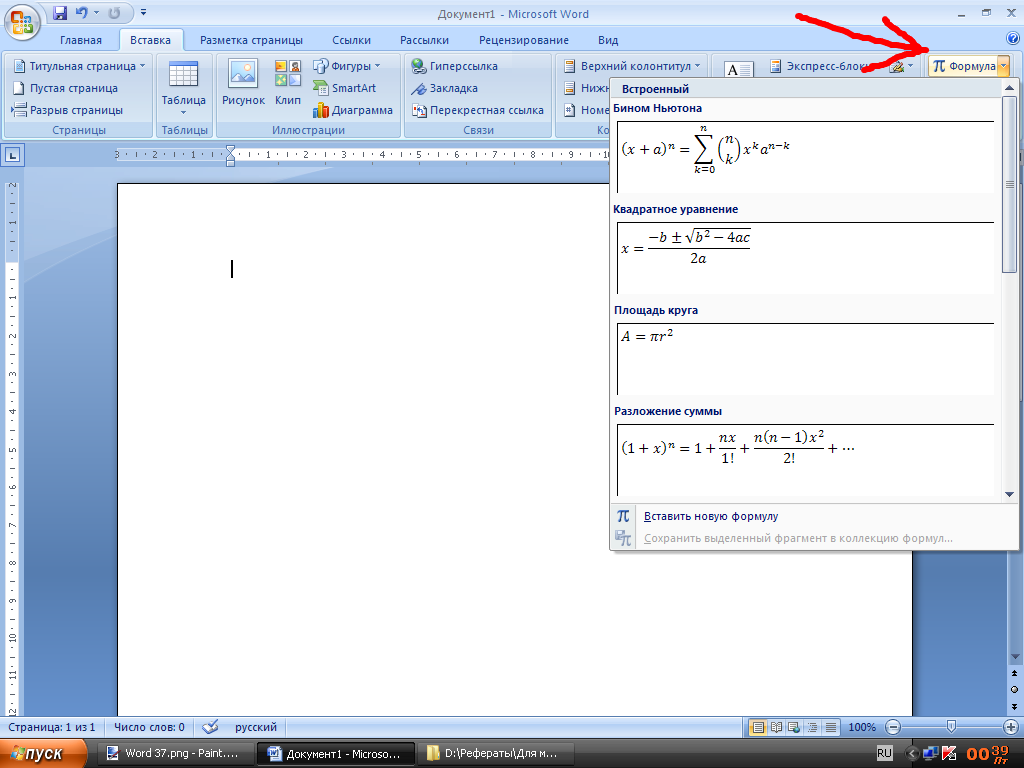
39)Добавление различных символов.
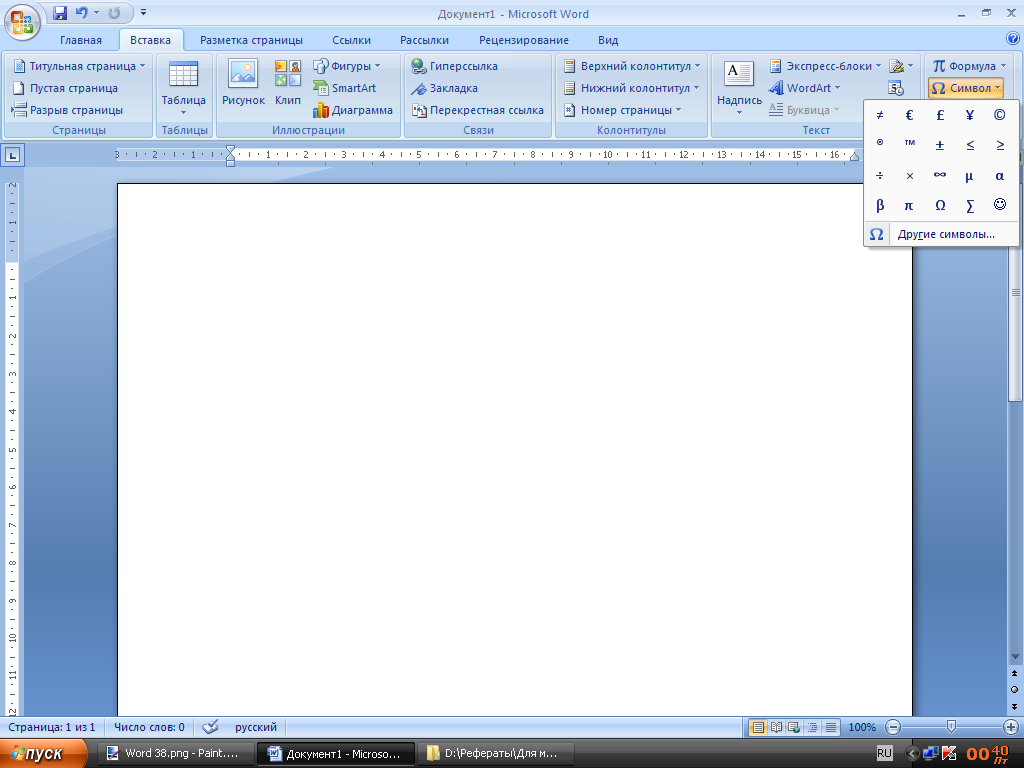
40)Стили текста.
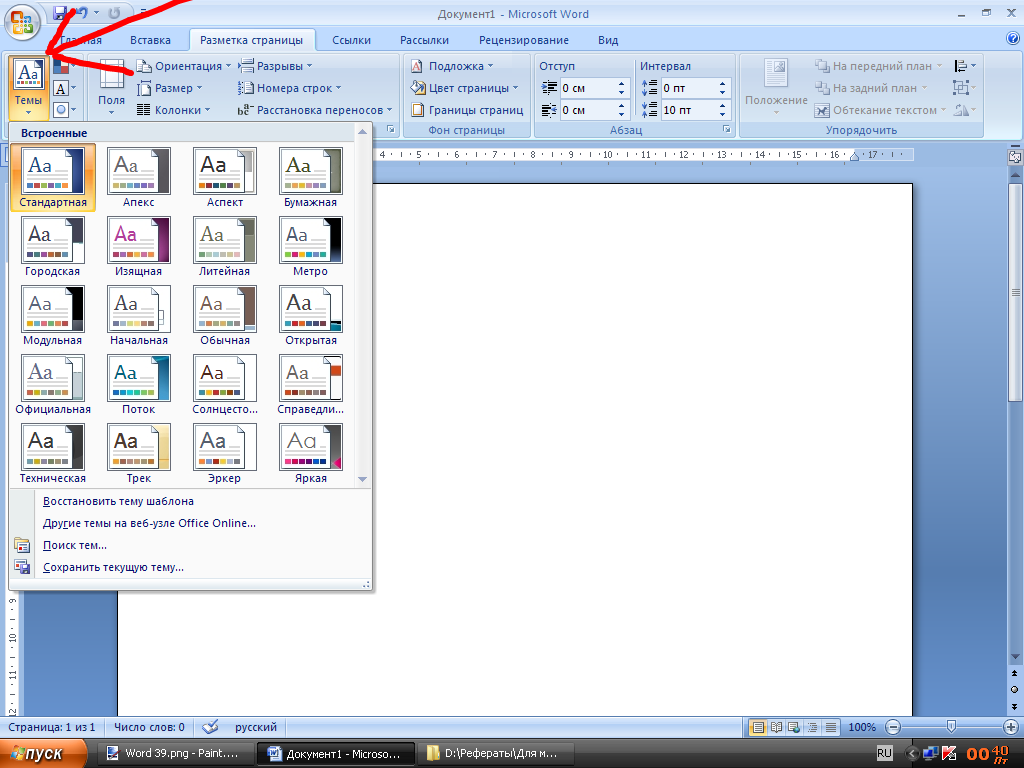
41)Изменение цвета тем.
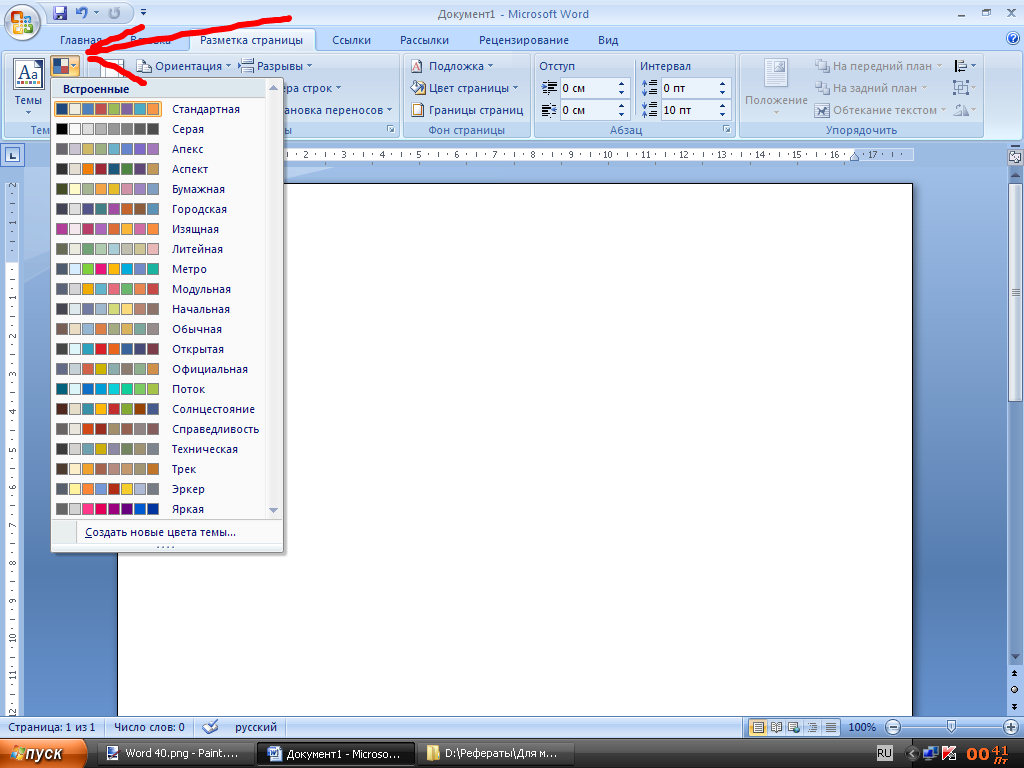
42)Изменение параметров шрифтов.
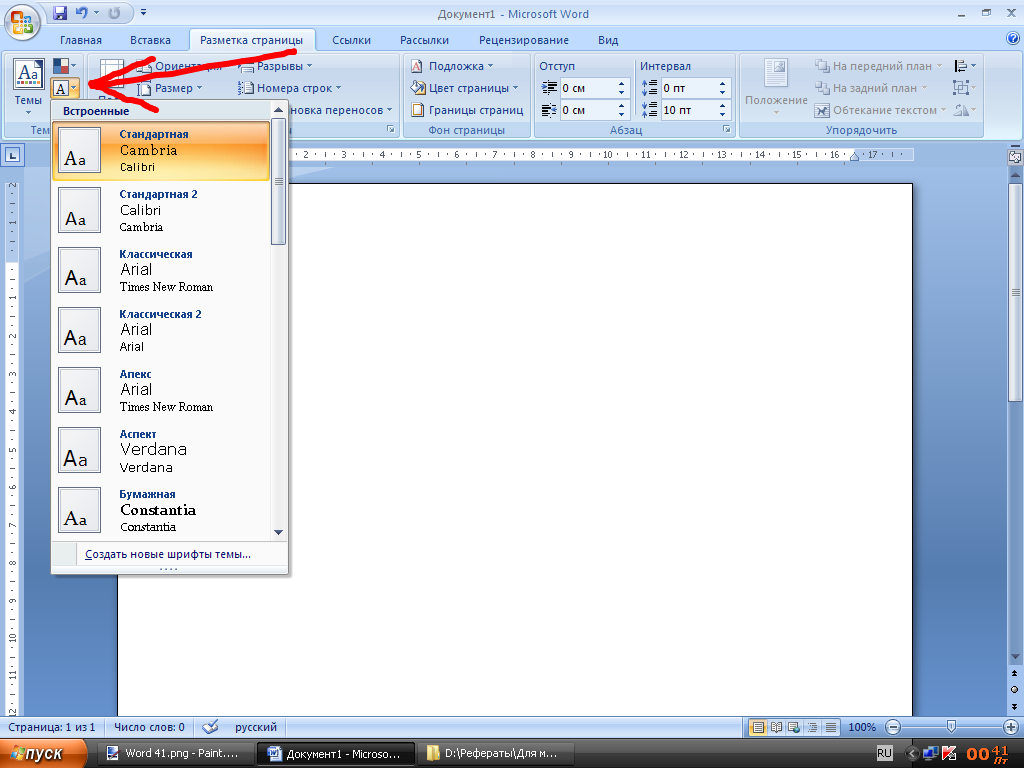
43)Эффект темы.
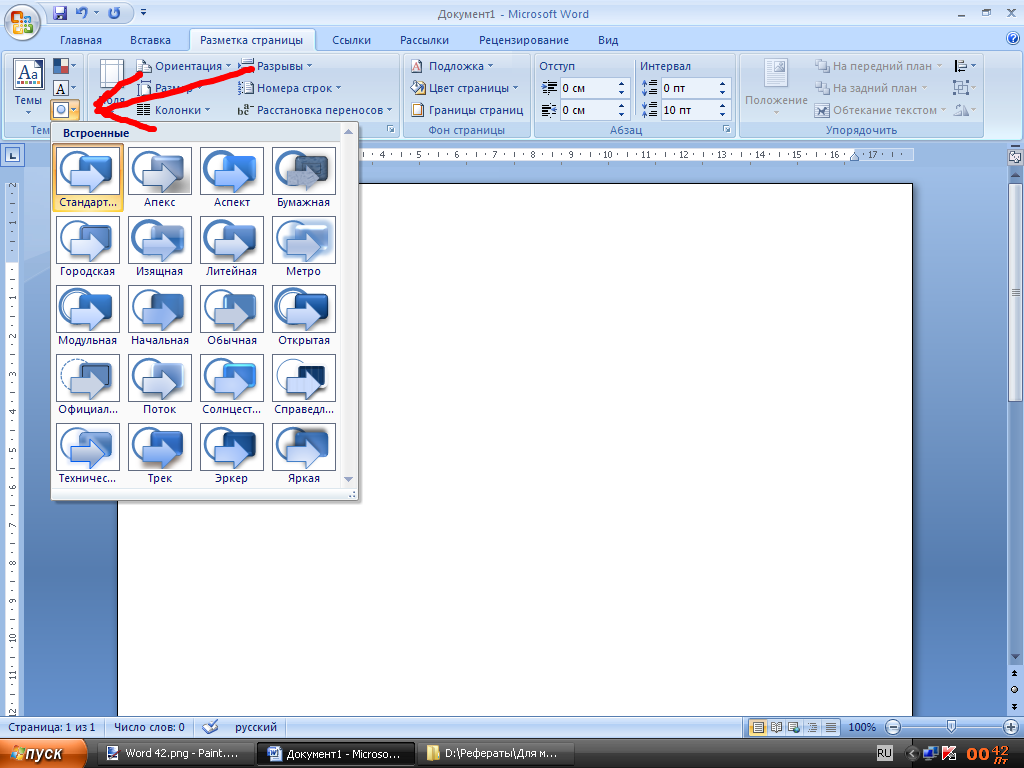
44)Параметры отступа со всех сторон.
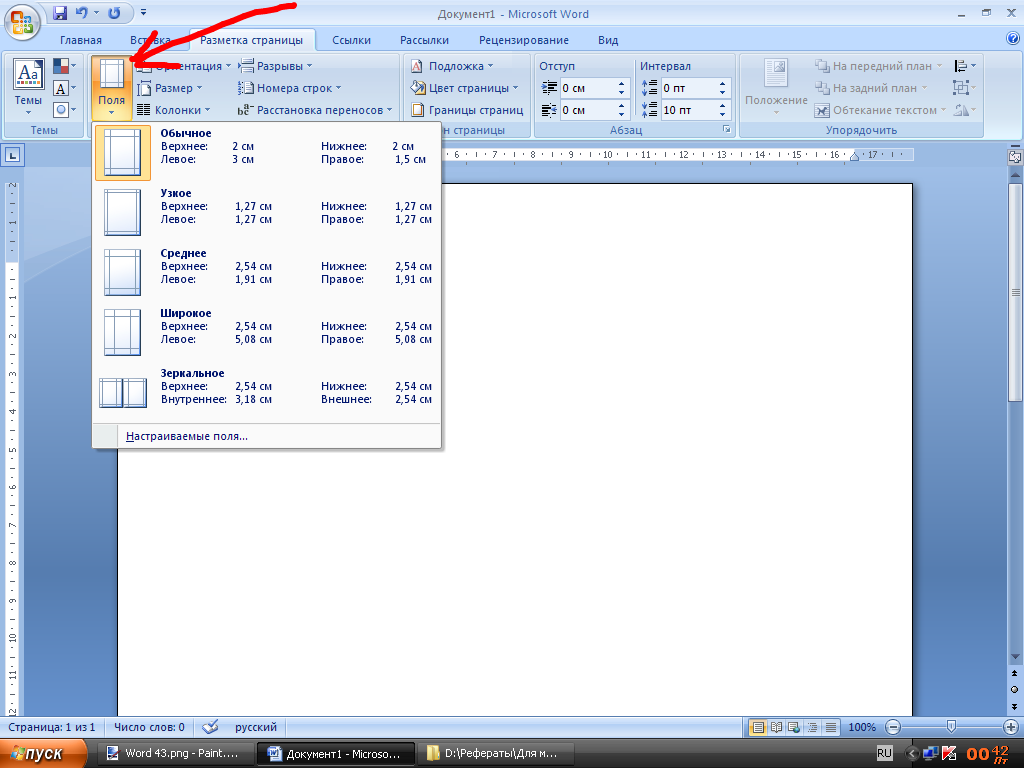
45)Изменение страницы на книжную или альбомную.
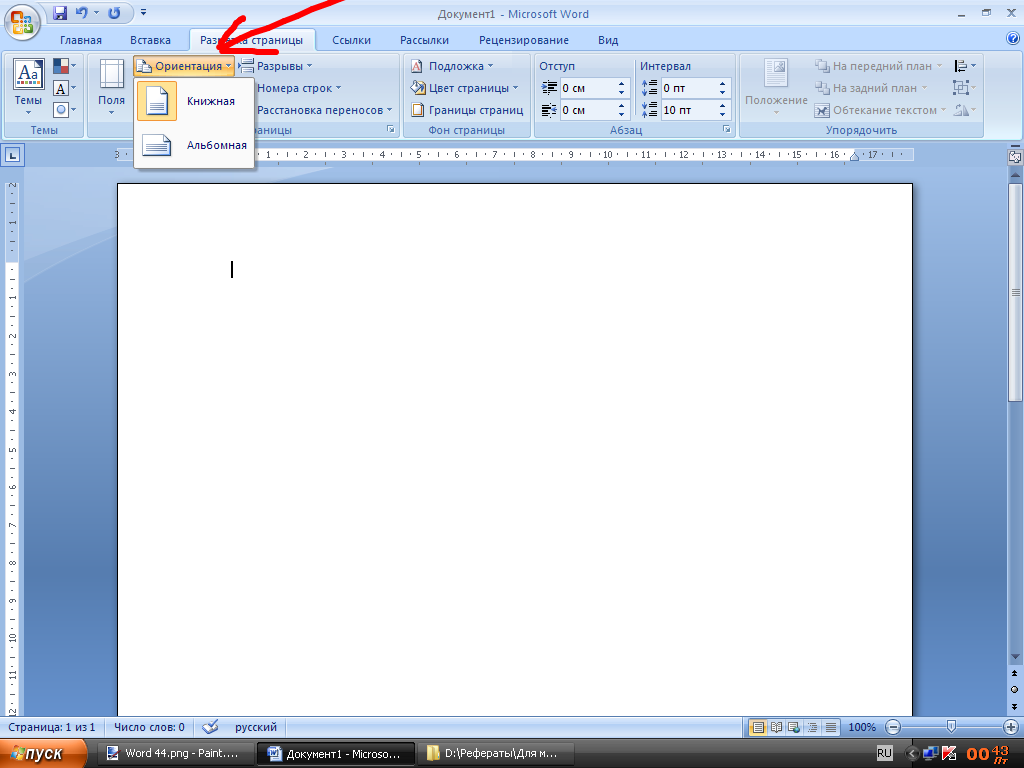
46)Изменение размера страницы.
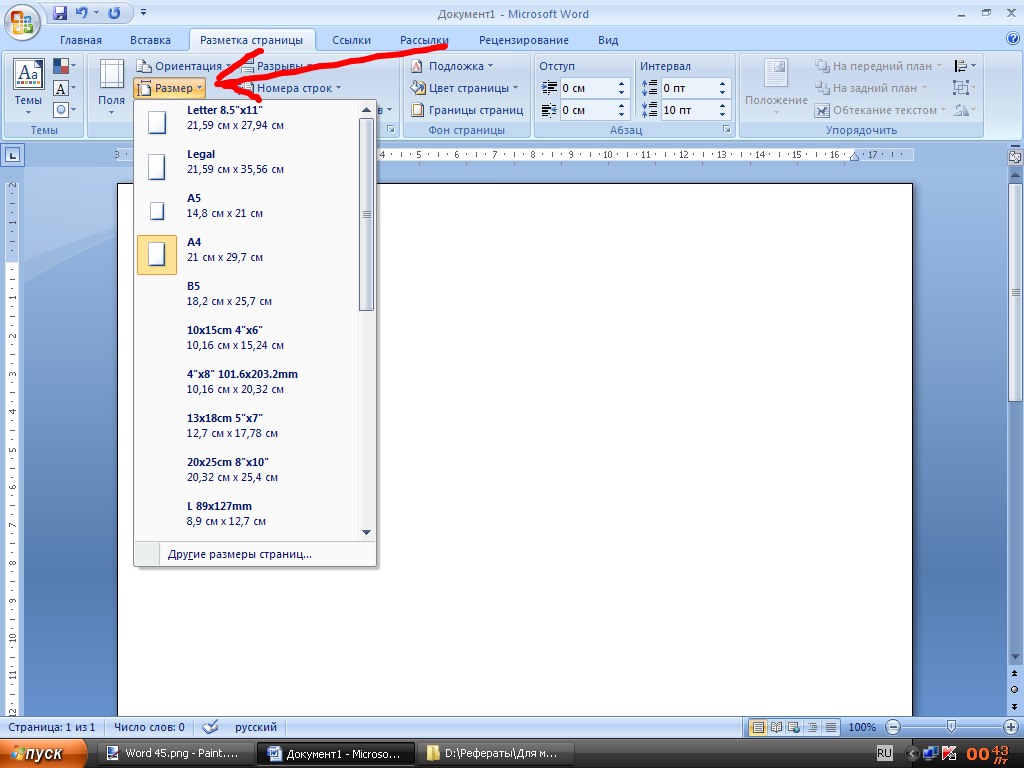
47)Тут мы можем поставить колонки на своё усмотрение.
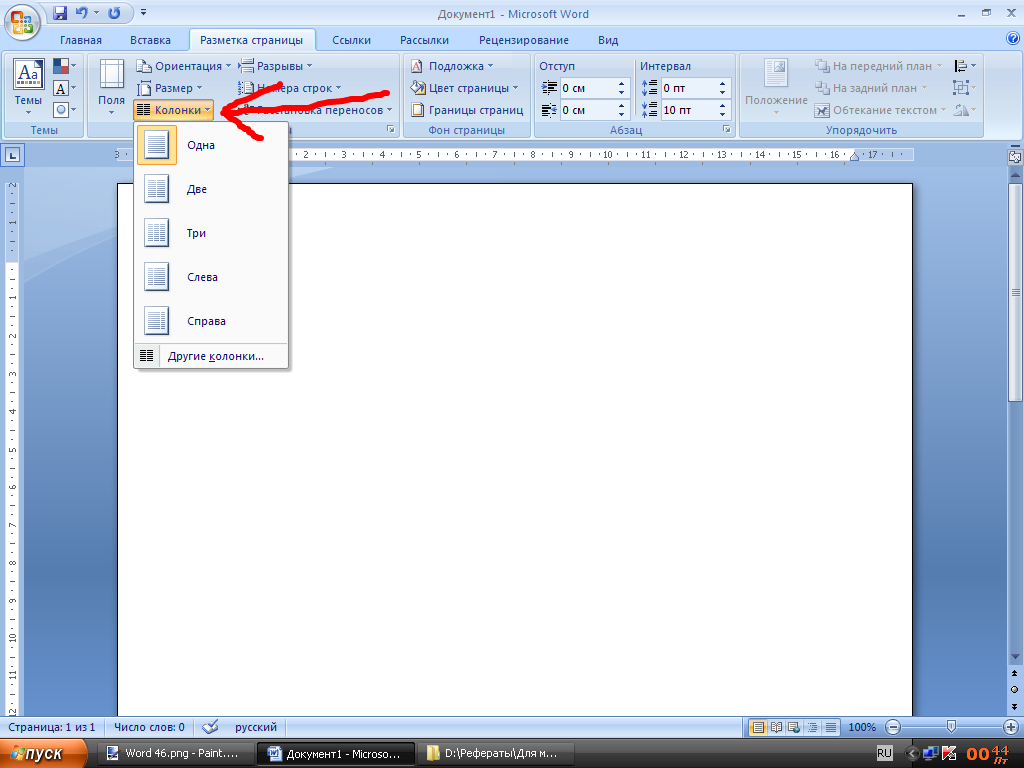
48)Мы можем установить из предложенных разрывы страниц.

49)Нумерация строк.Здесь мы можем установить как нам нужно нумеровать строки и если это нужно вообще.
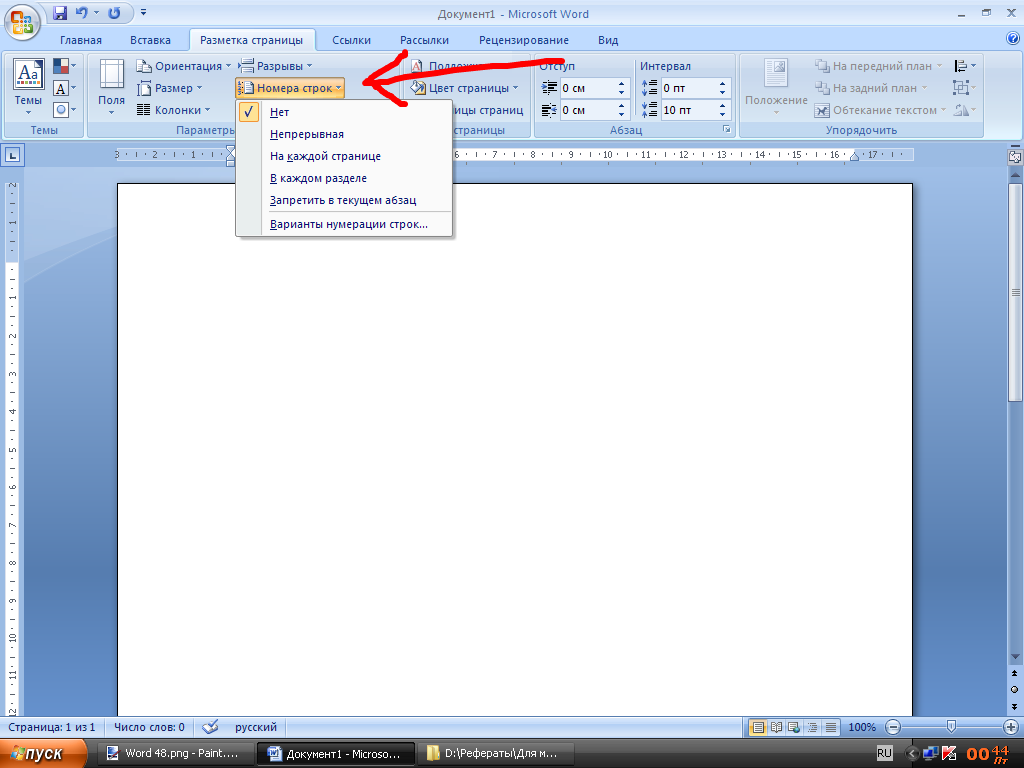
50)Тут мы можем установить перенос слов.
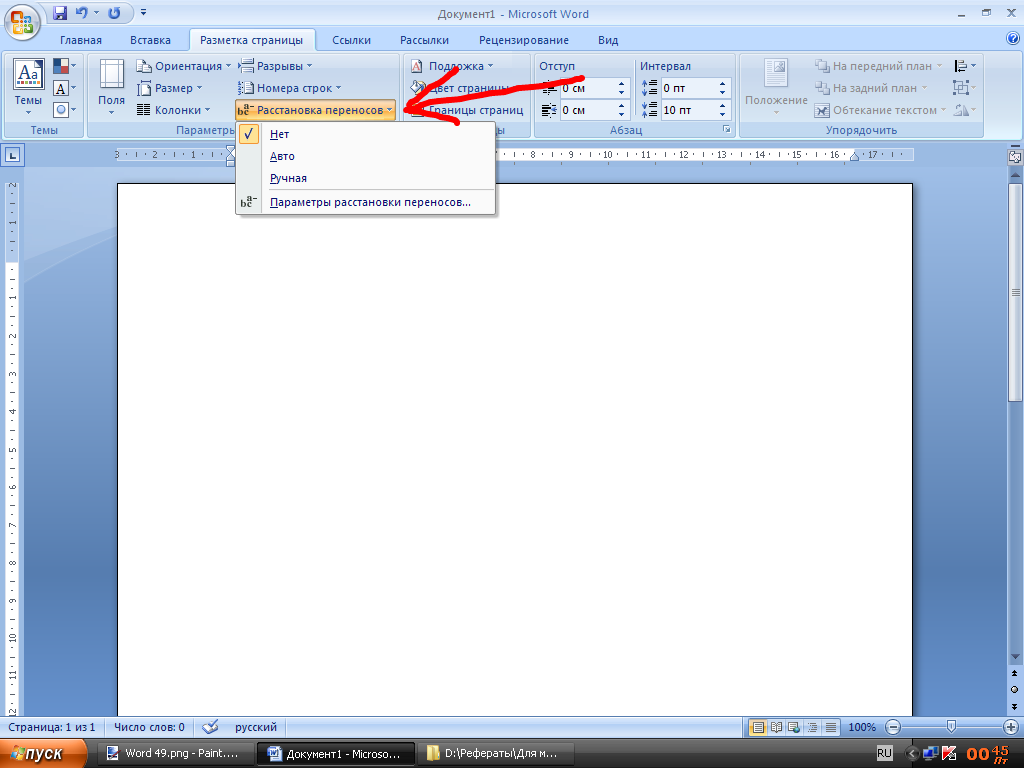
51)Подложка.Она нужна для какого-либо документа например.
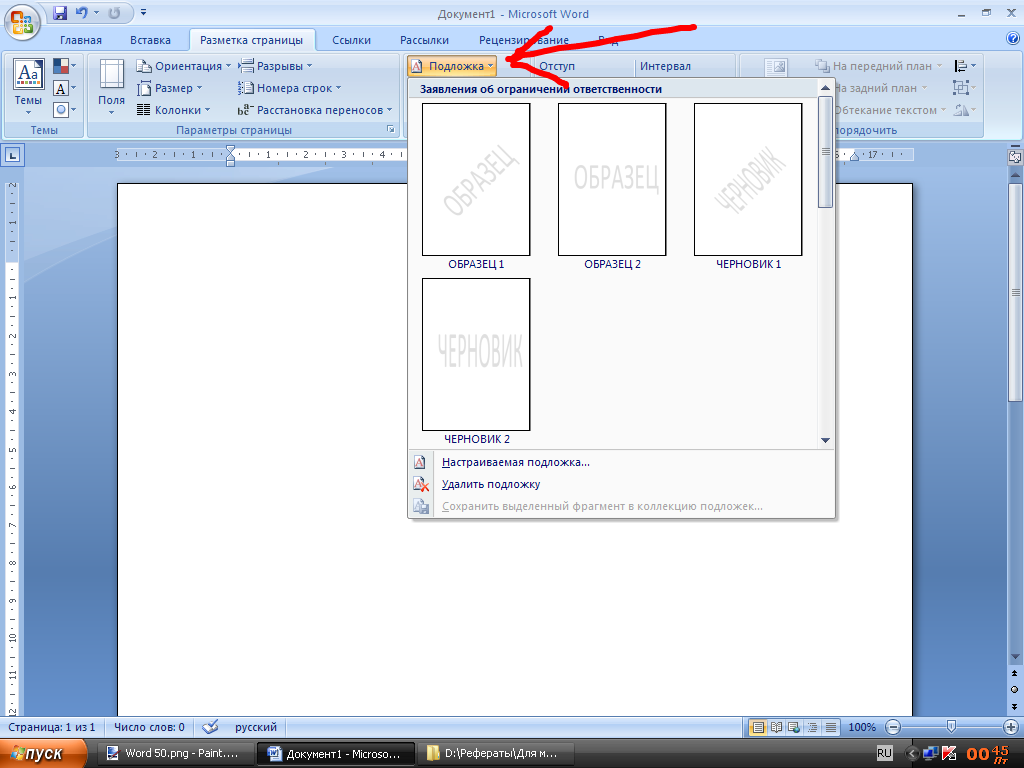
52)Тут мы можем изменить цвета страниц.
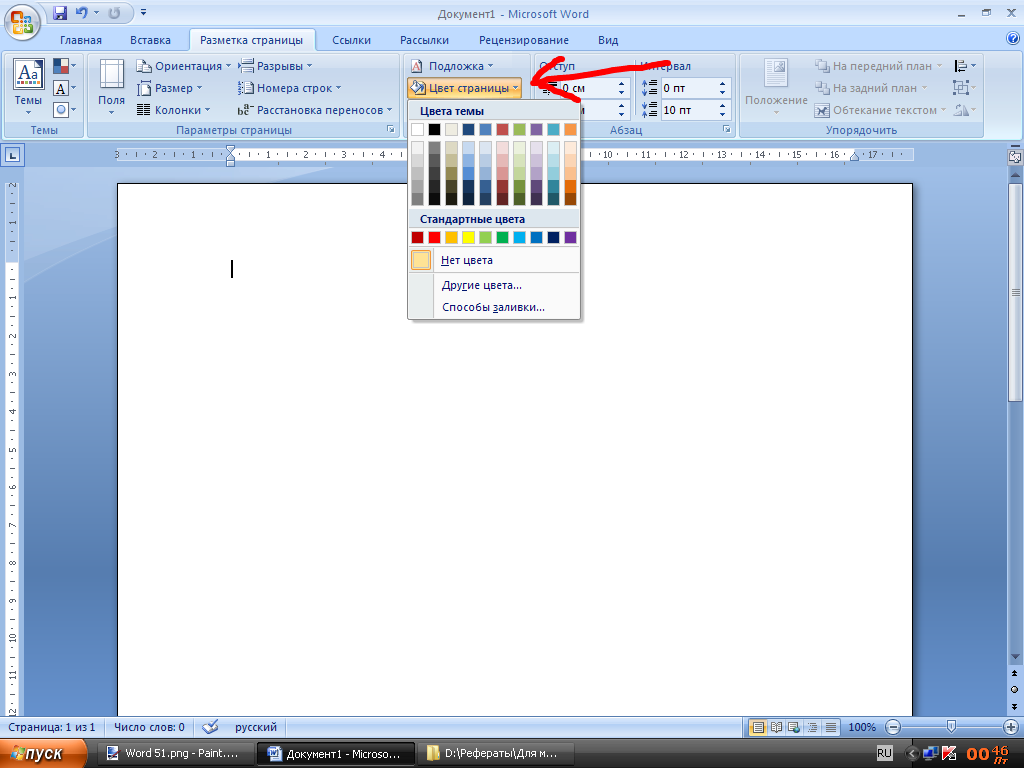
53)Изменение границ страниц.
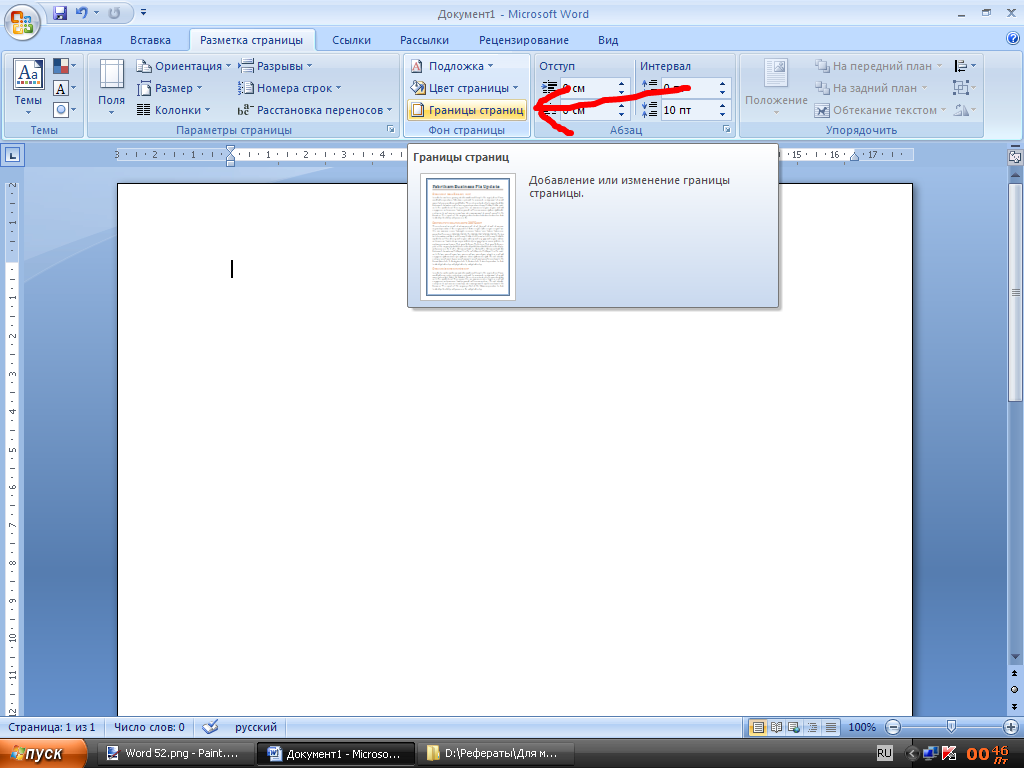
54)Тут мы можем задать свои параметры отступа и интервала.
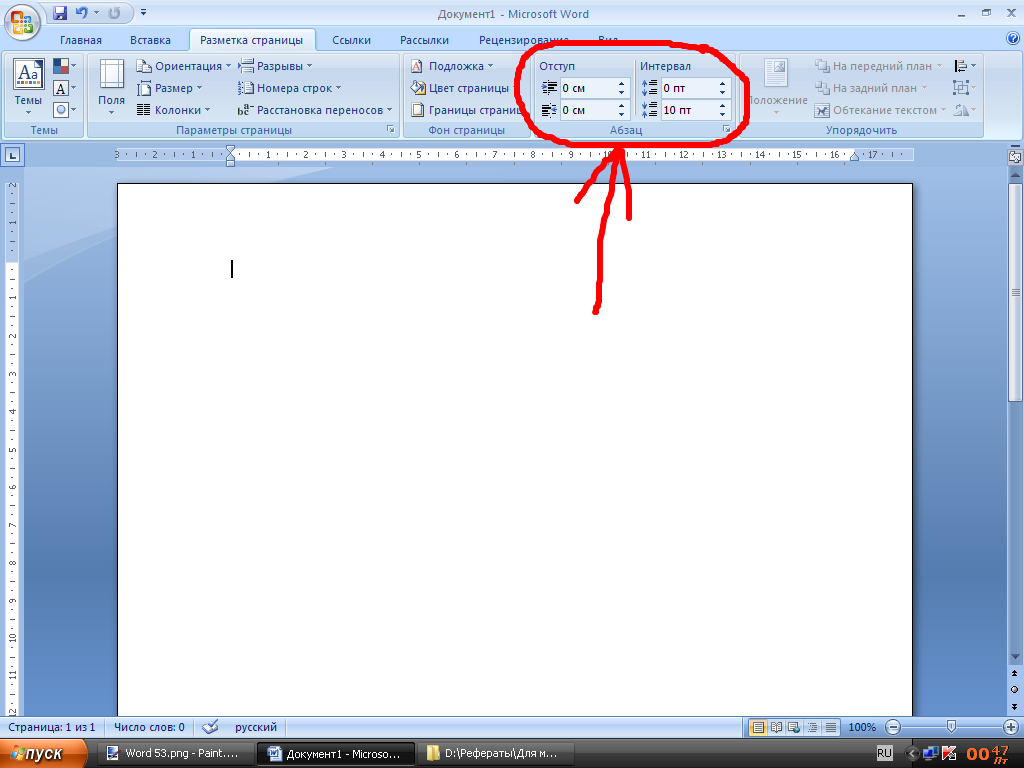
55)Мы перешли на набор функций под названием ссылки.Первое,что показано цифрой два это автоматическое оглавление,оно ставится для того,чтобы каждый раз не изменять страницы в содержании,после изменение текста,а оно само будет изменяться.
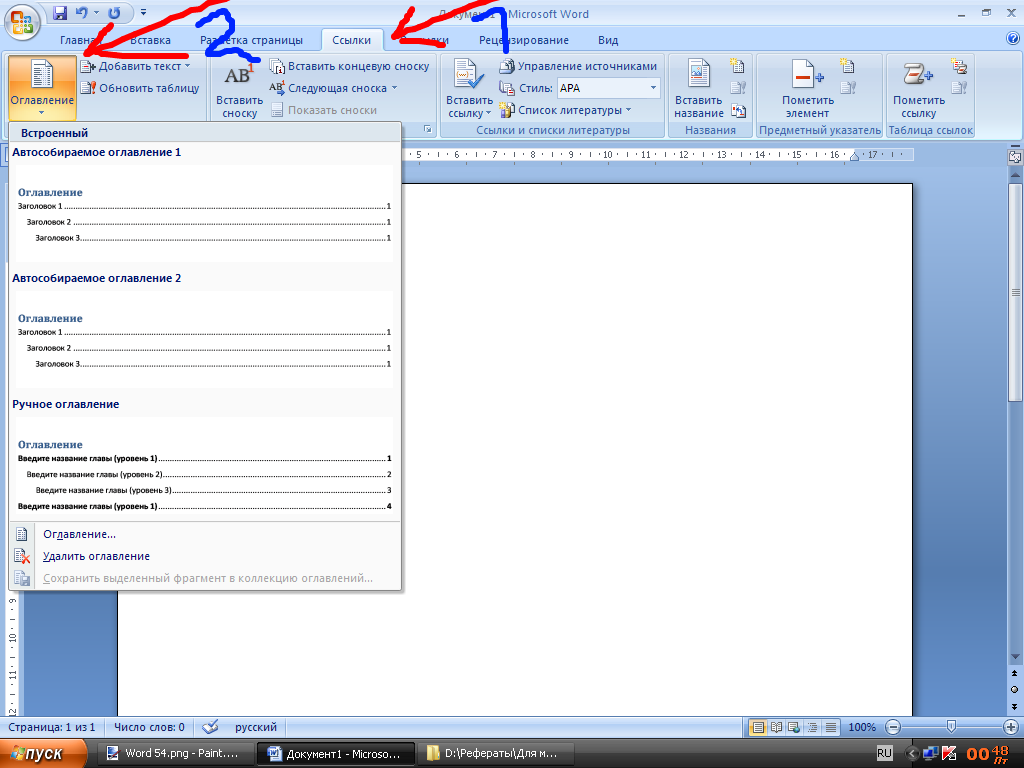
56)Тут мы можем добавить текст в собирающее содержание.
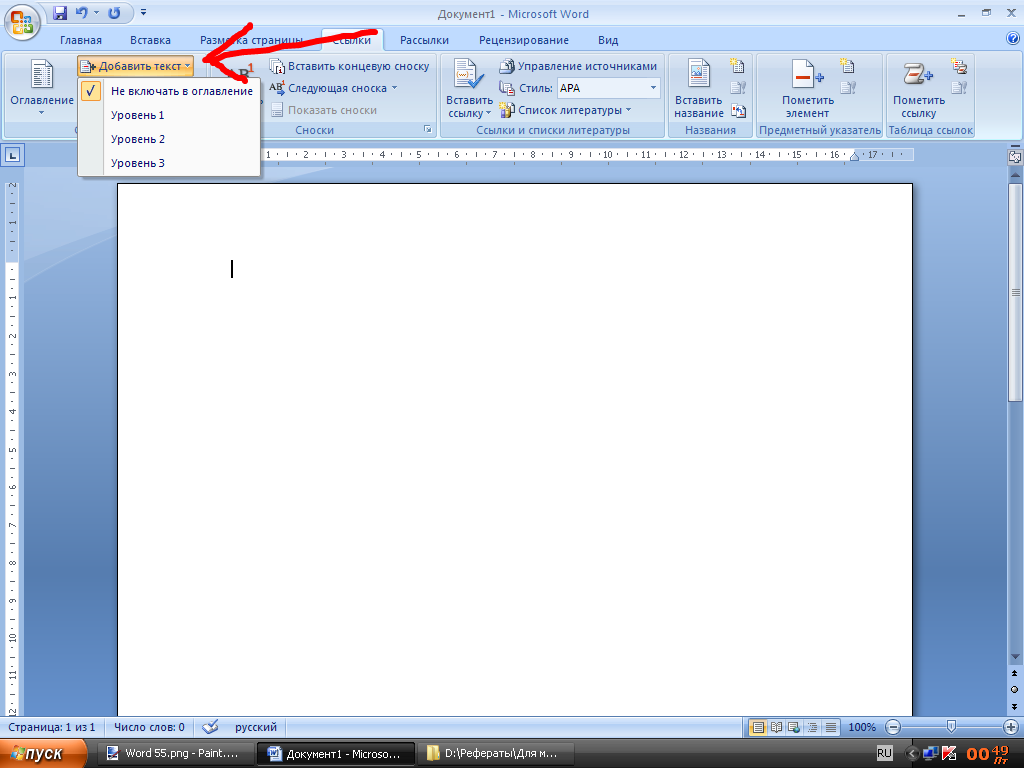
57)Добавление сноски.Делается для того.чтобы уточнить откуда был взят текст.
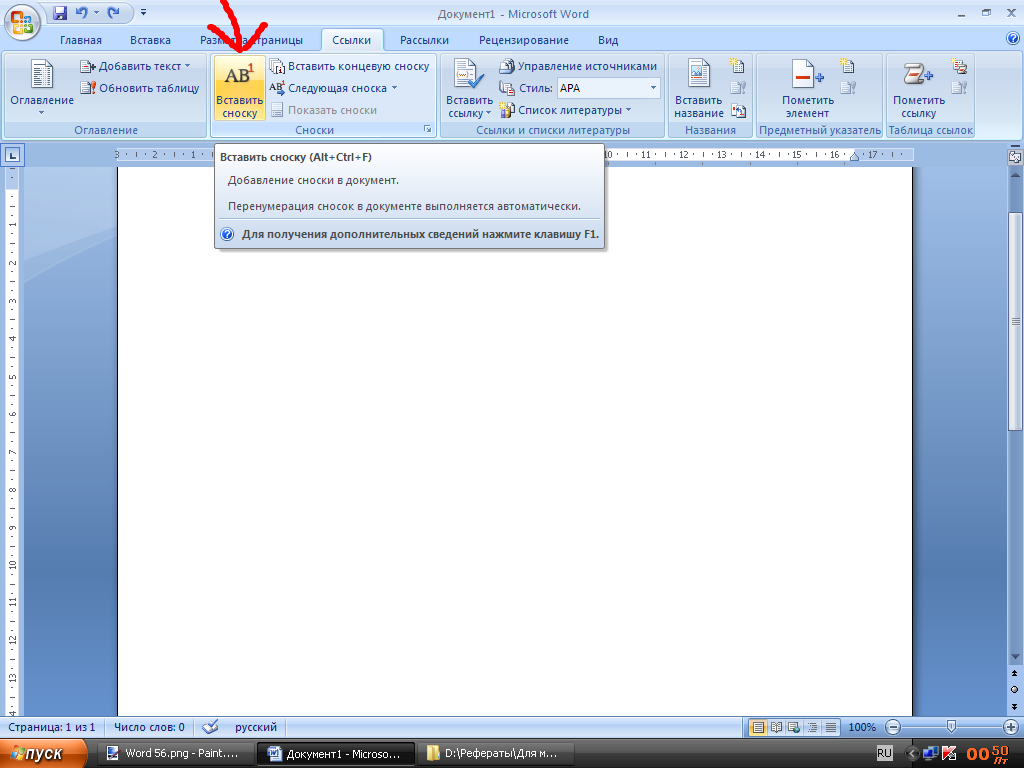
58)Вставляем сноски в конце текста или просматриваем сноски.
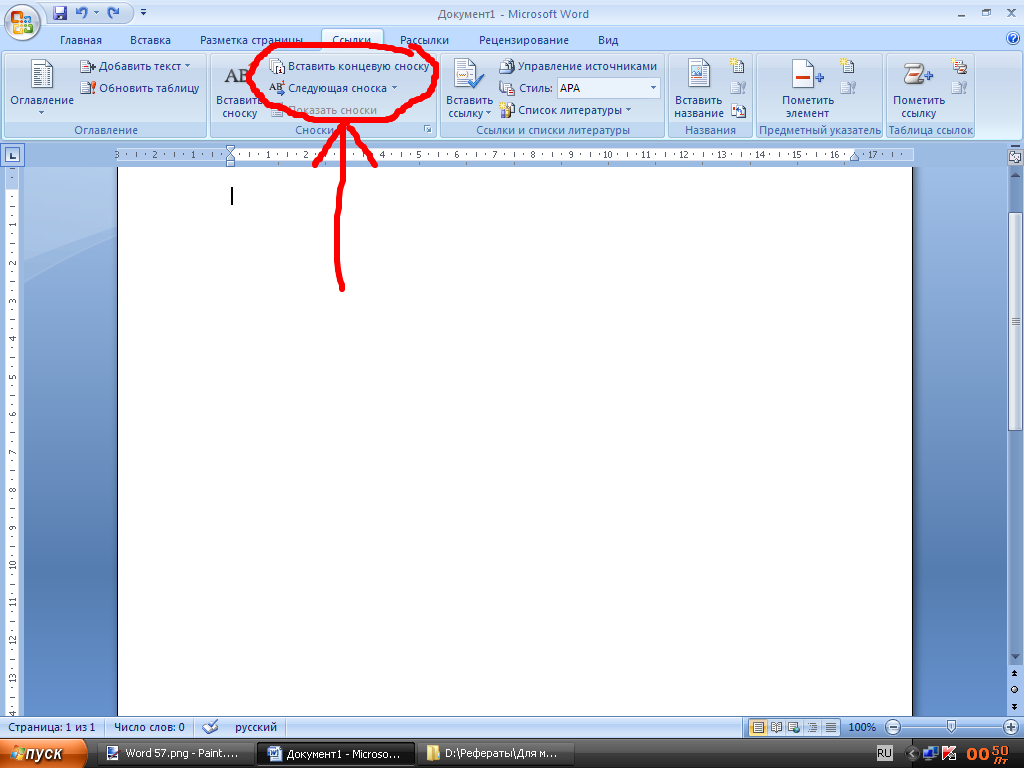
59)Ссылка на источник.
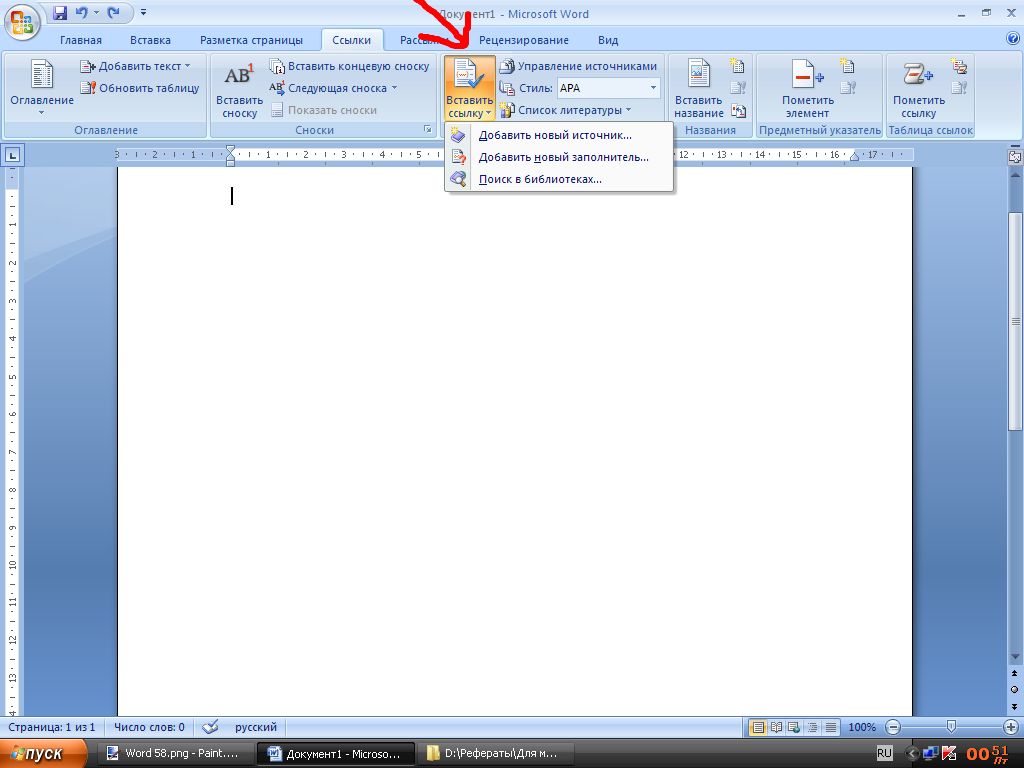
60)Стили источника и управление ими.
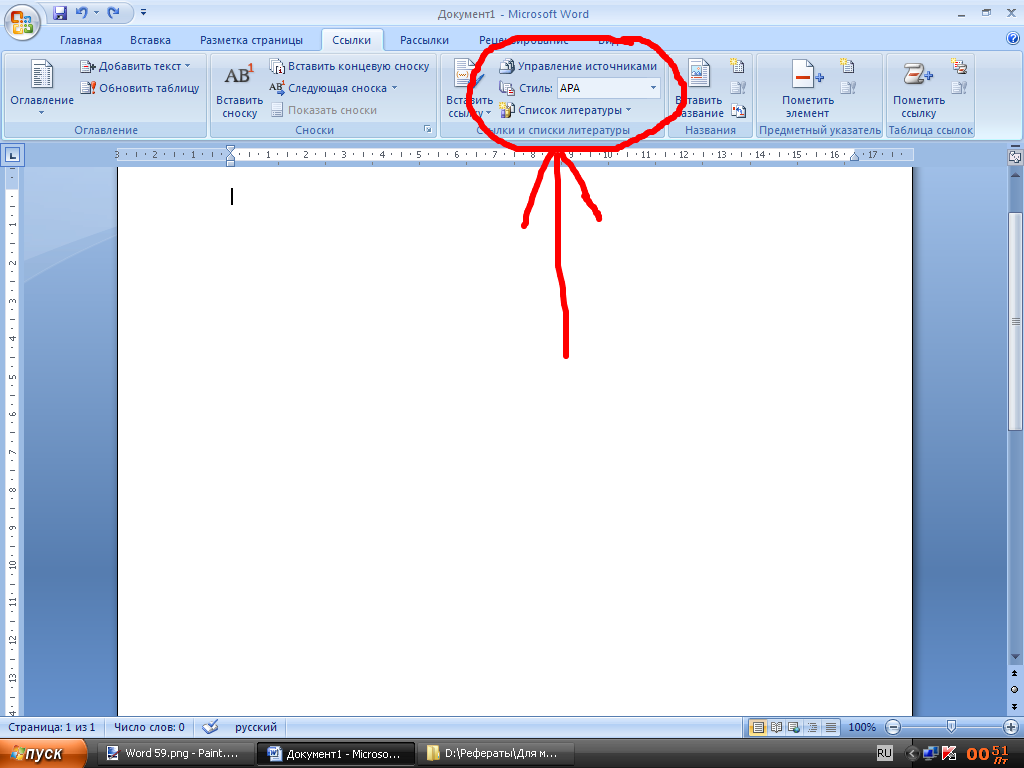
61)Добавление название к объектам.
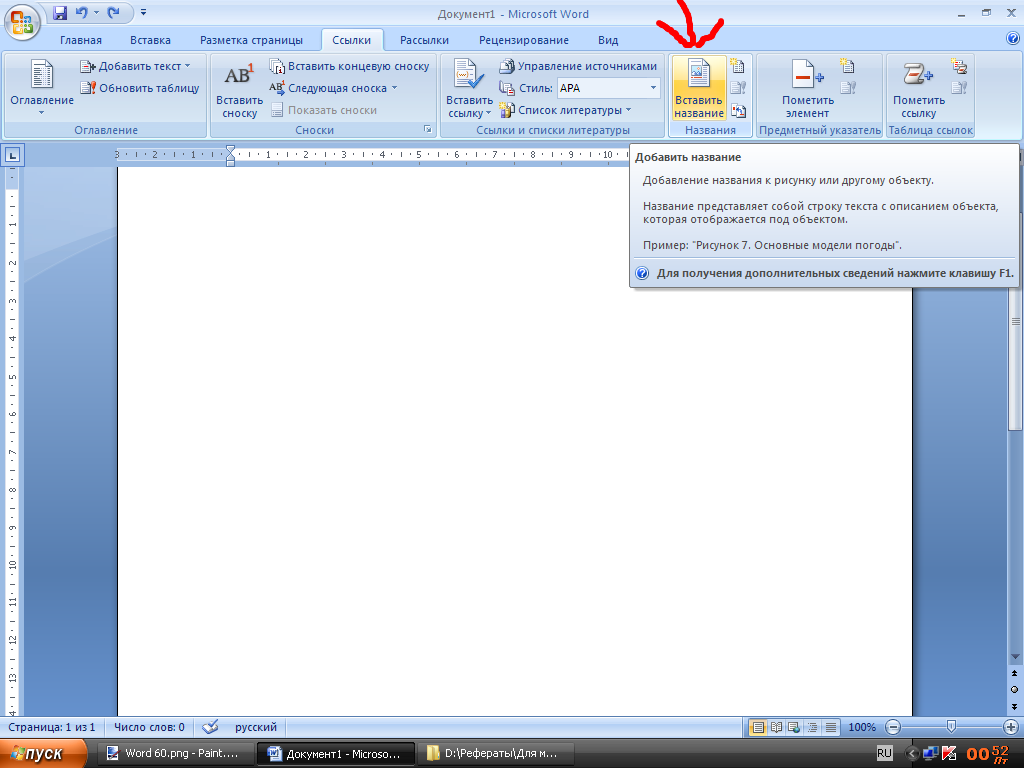
62)Список иллюстраций.обновления списка и добавление перекрёстной ссылки-рисунок ссылается на другой.
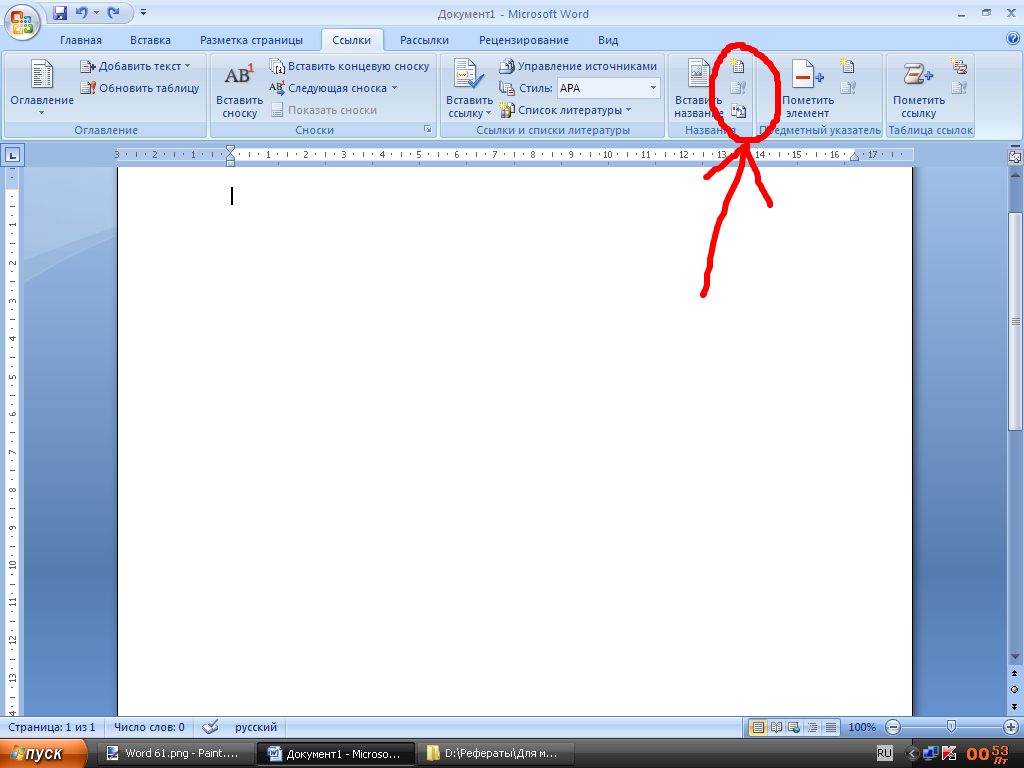
63)Пометить элемент-указывает на какую либо статью или текст и т.д.
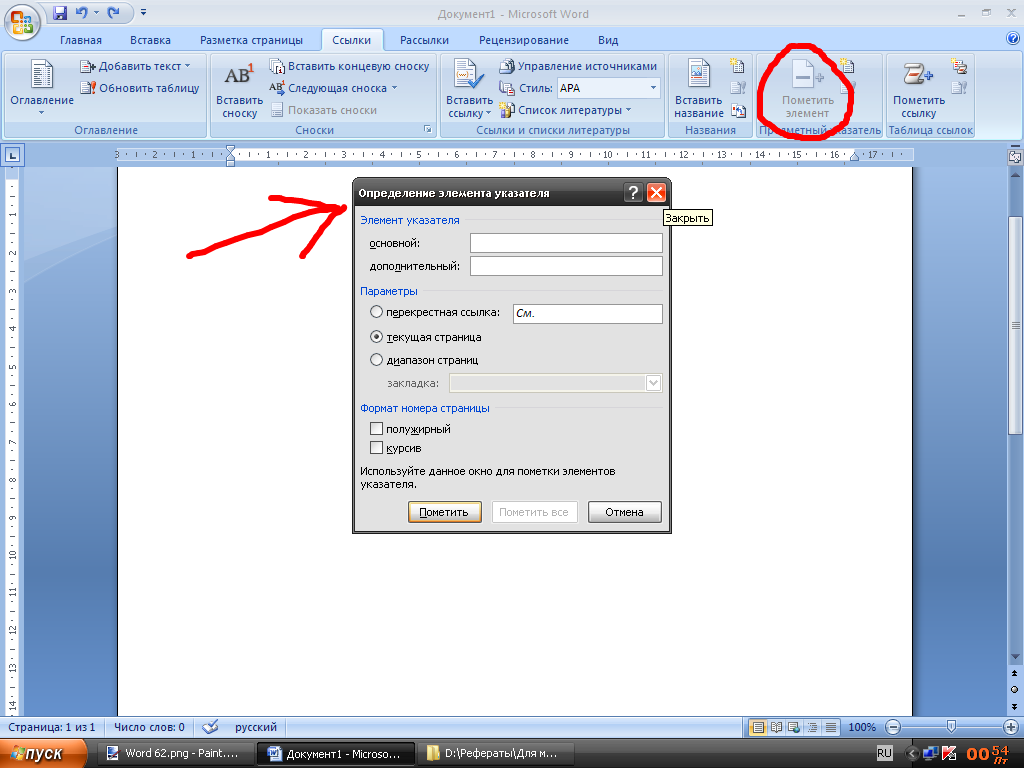
64)Мы можем также отметить ссылку.
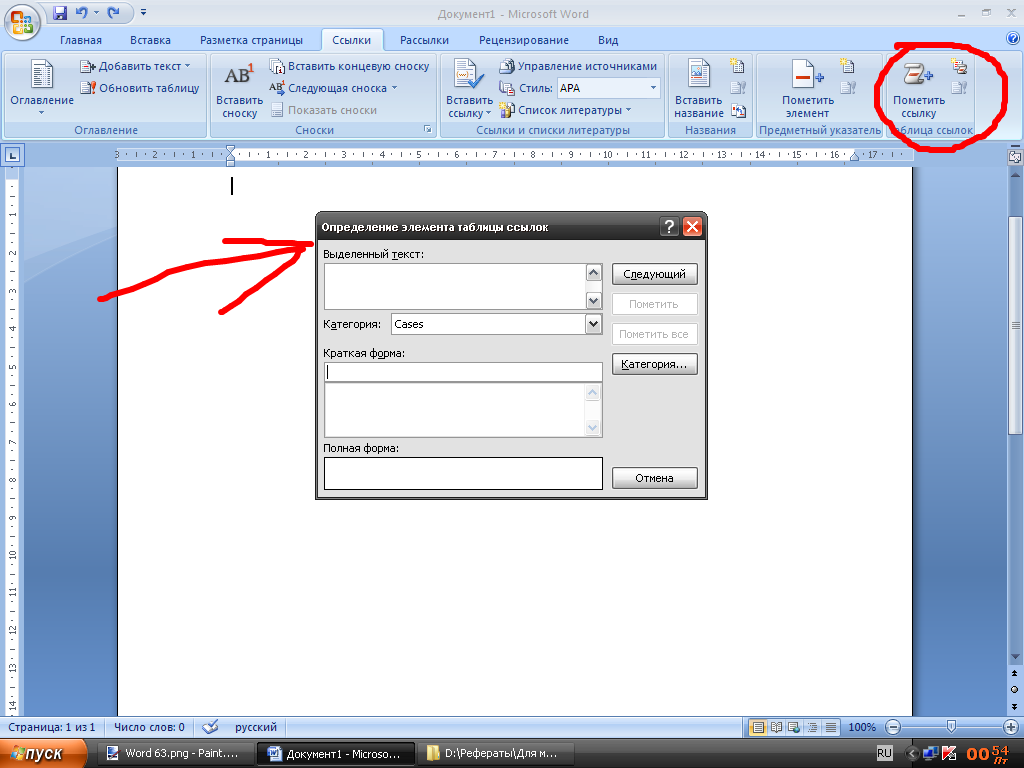
65)Мы можем также создать конверт.
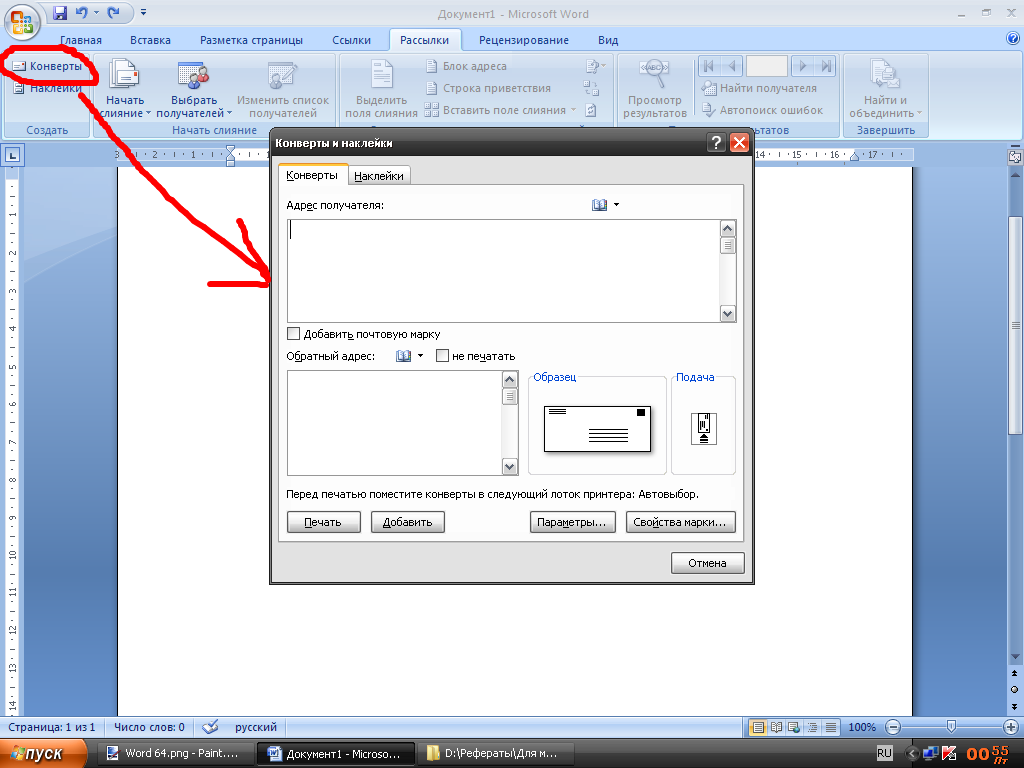
66)Создание наклейки.
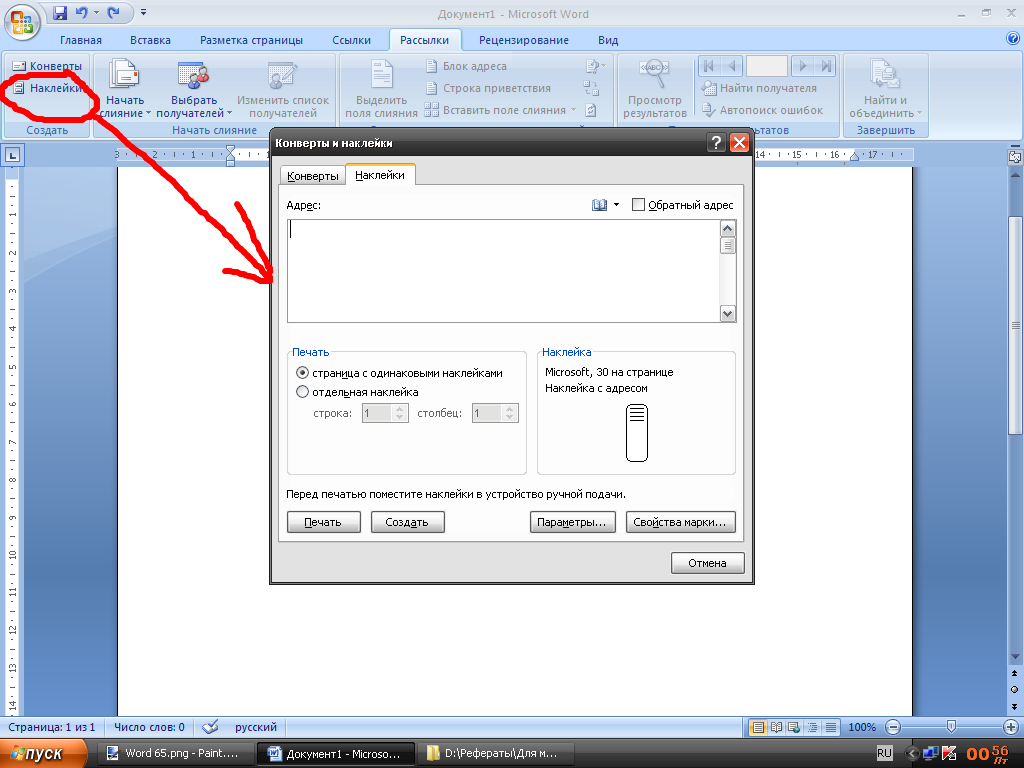
67)Слияние нескольких текстов в один.
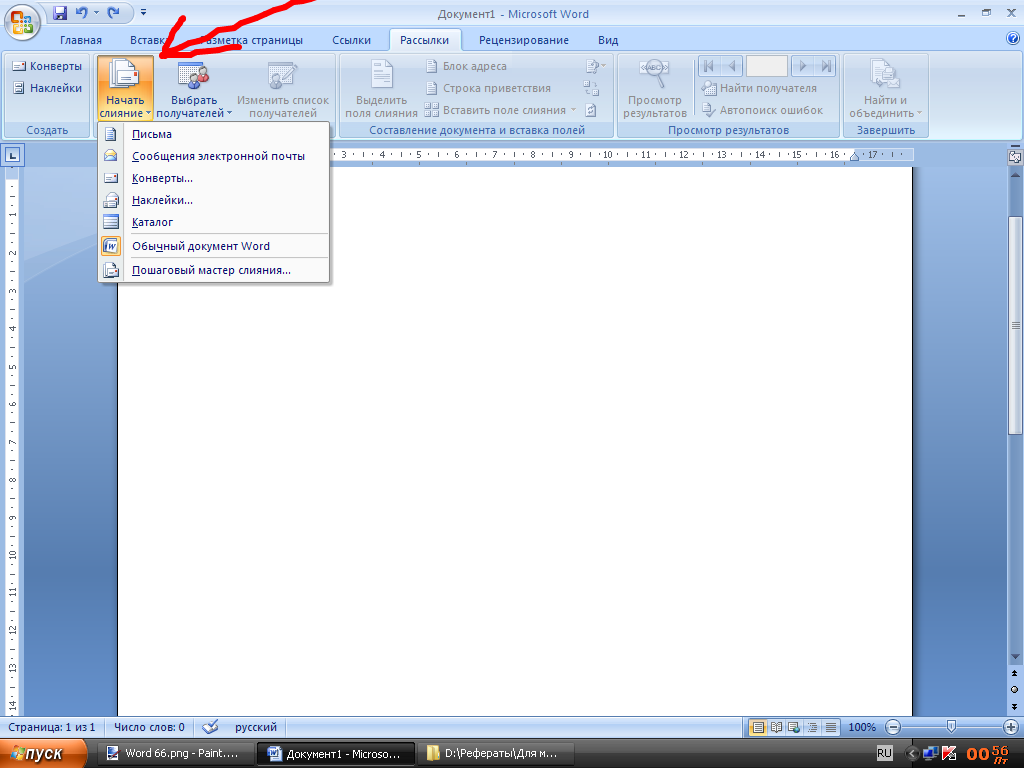
68)Тут можно создавать или открывать списки.
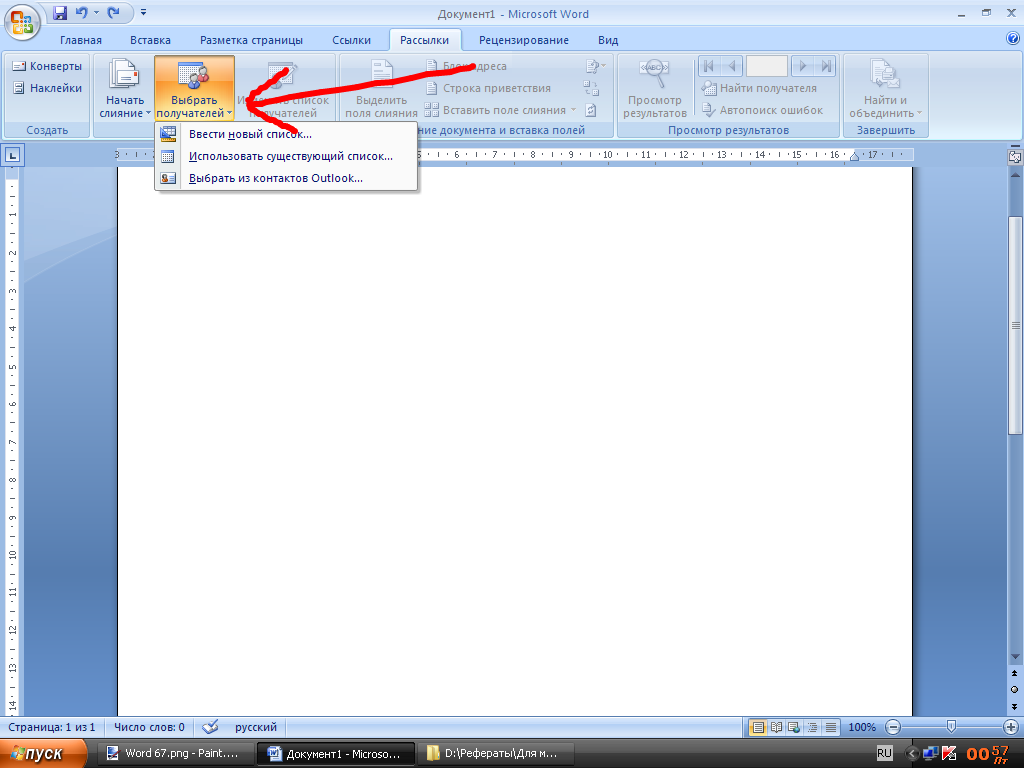
69)Правописание,справочники-создать текст для справки,тезаурус-подбор синонимов,перевод текста на другой язык.
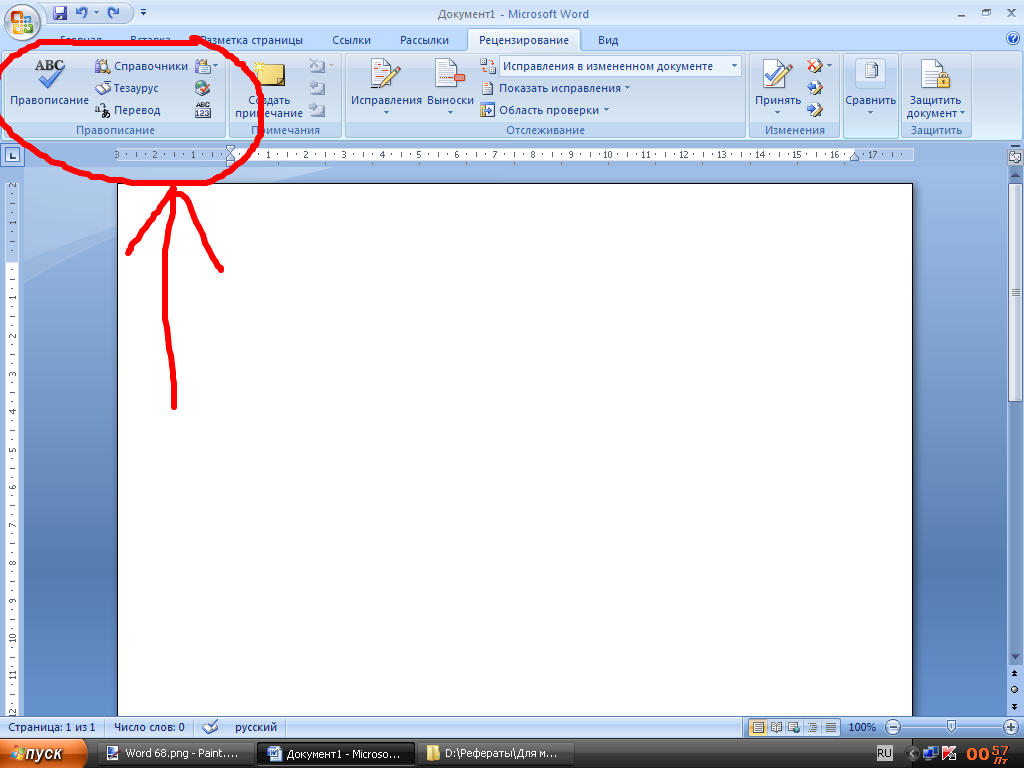
70)Примечание-если вы хотите добавить к тексту дополнительные слова.
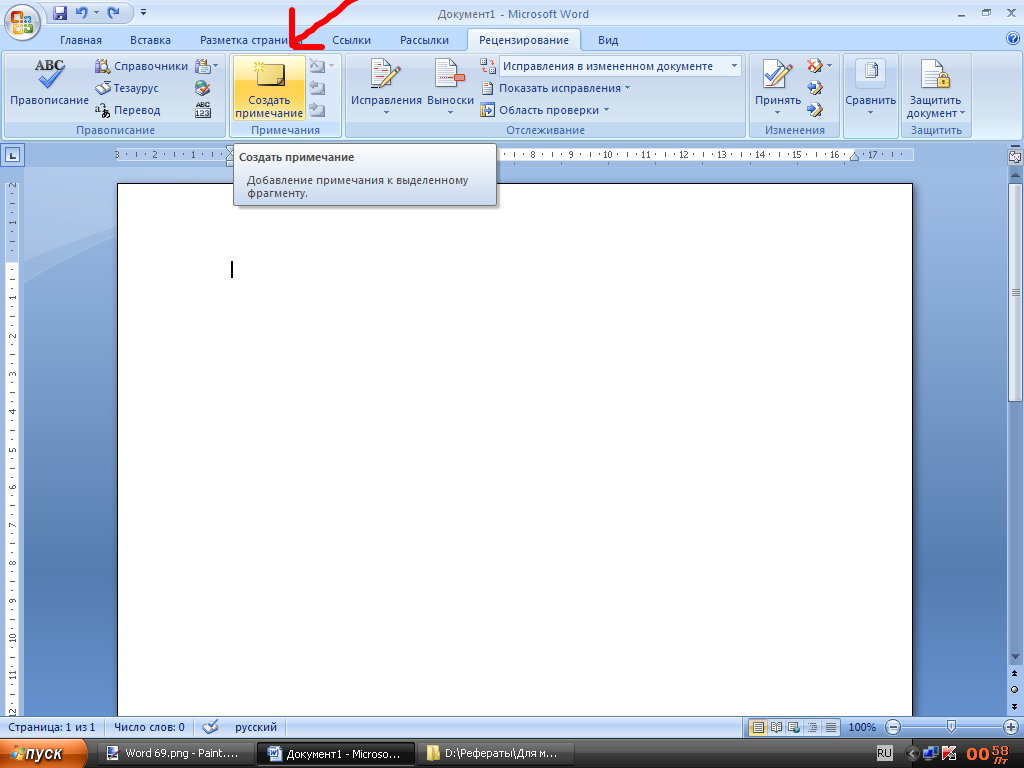
71)Исправление текста.
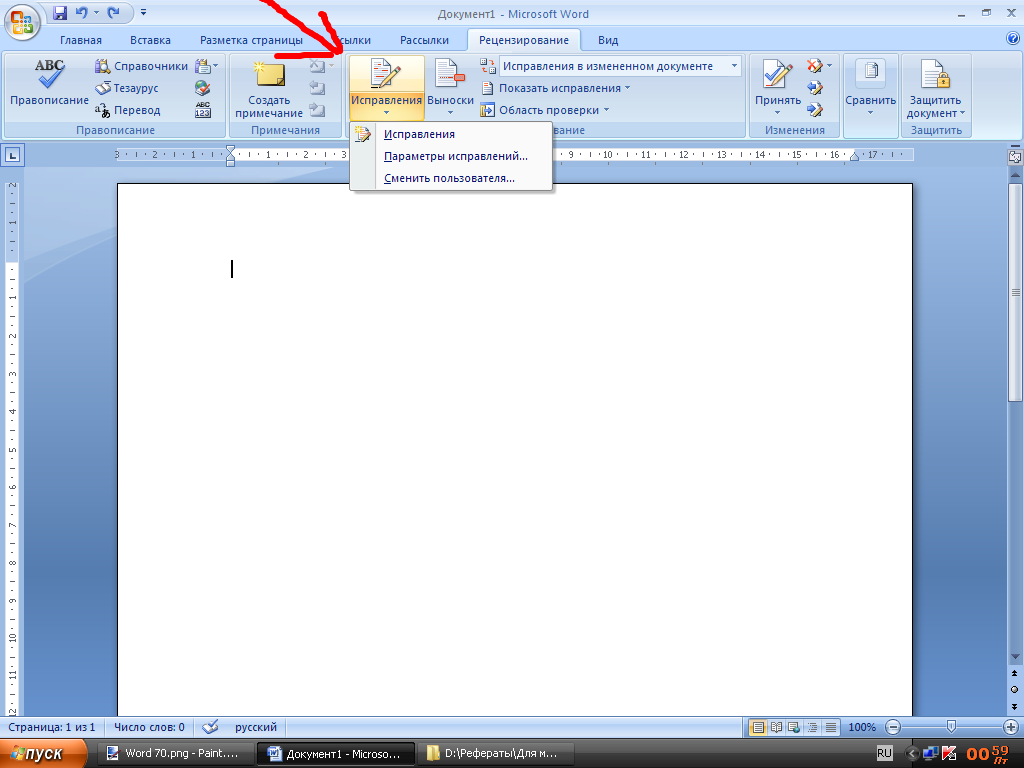
72)Выбор способа исправлений.
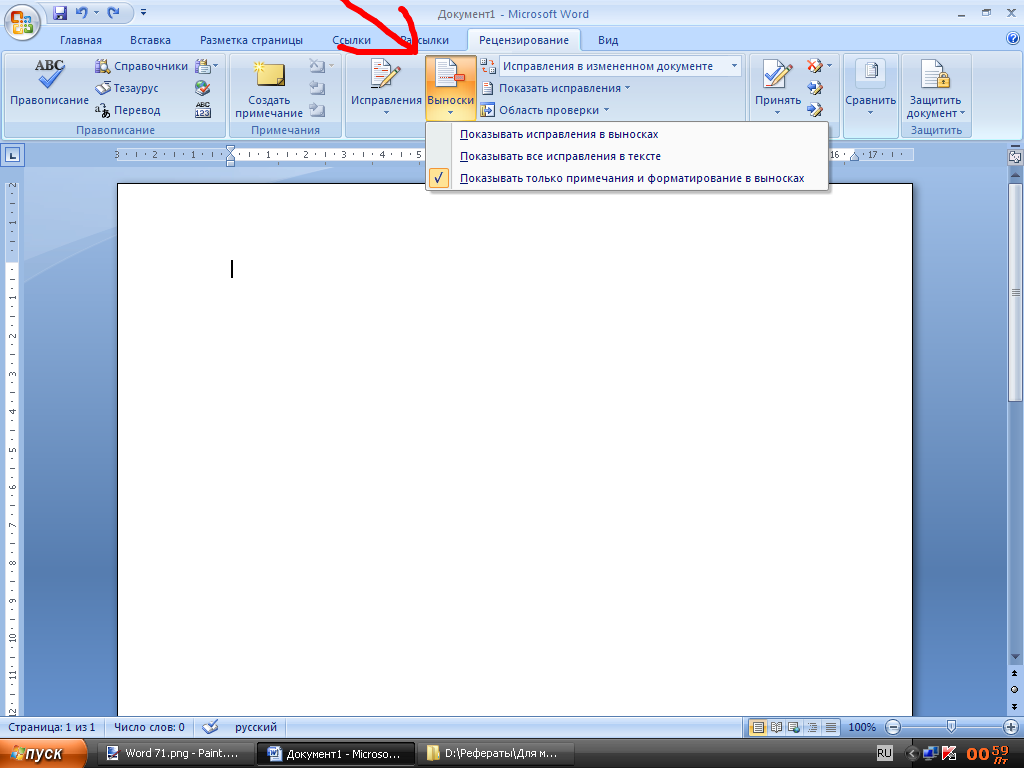
73)Области проверки,показание исправлений и т.д.
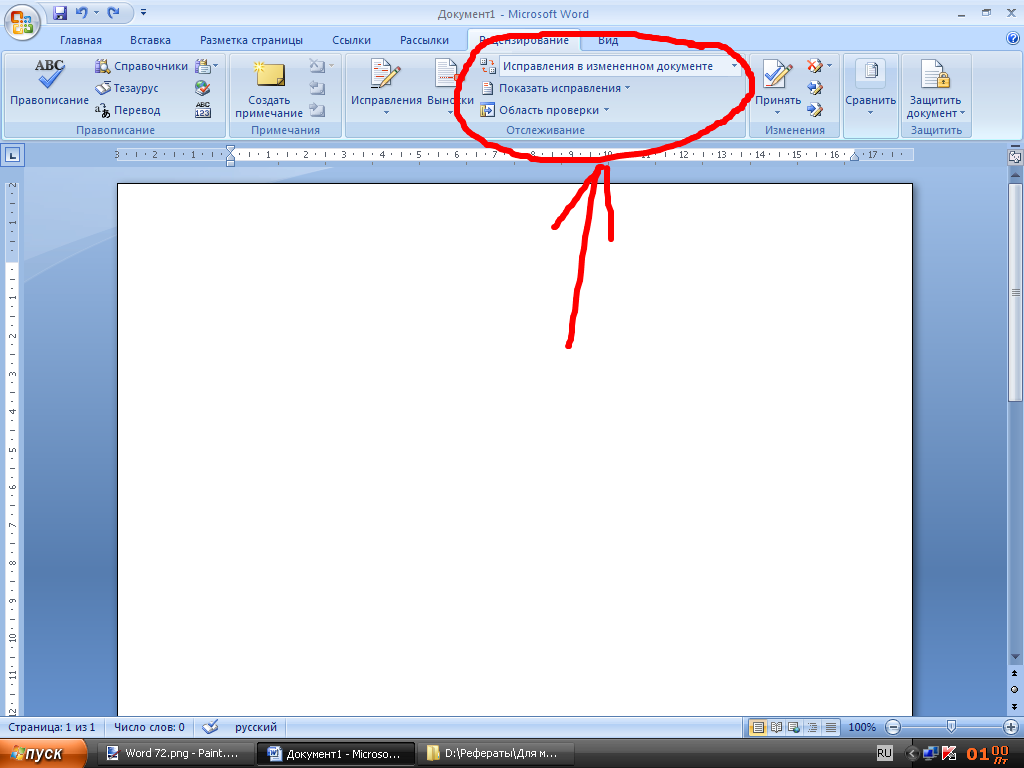
74)Принимаем изменение.

75)Сравнивание и ли объединение документов.
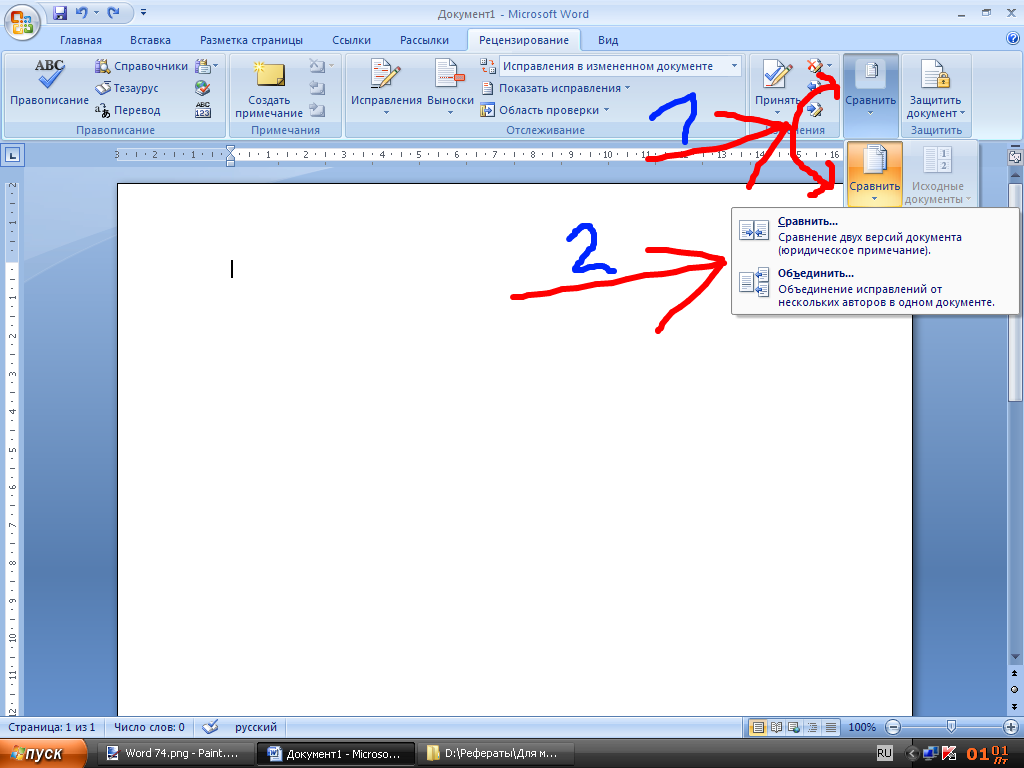
76)Защита документа.Вы можете поставить любую защиту на ваш документ.
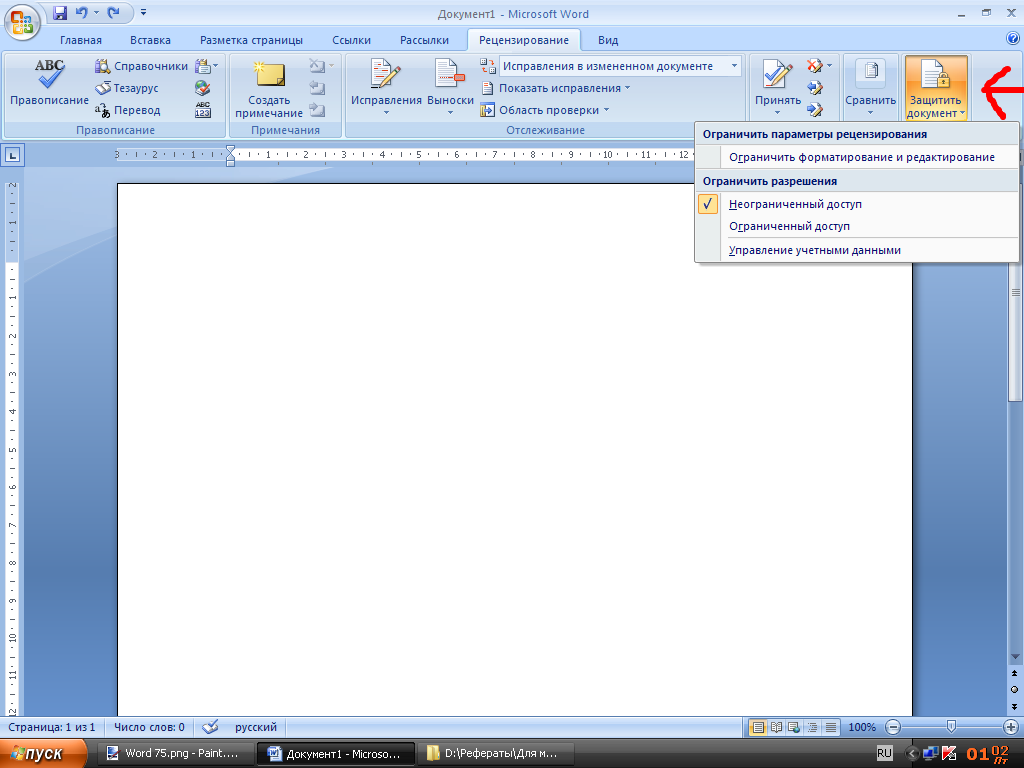
77)Вид.Разметка страниц это стандартный режим чтение.
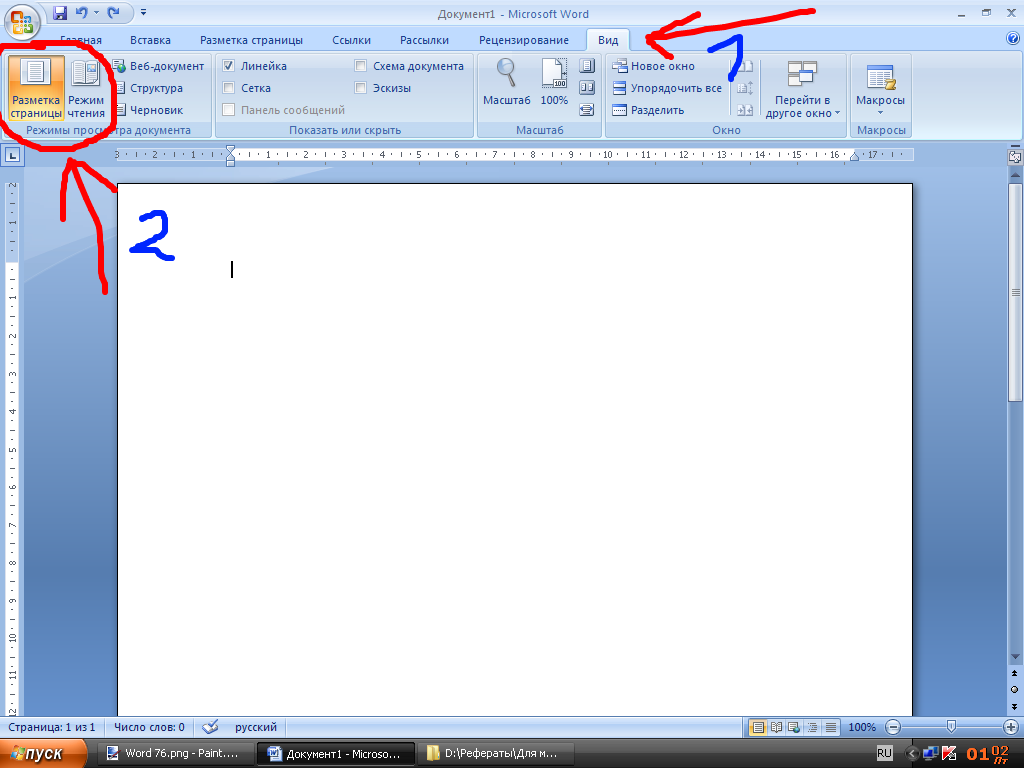
78)Тут мы можем изменить параметры чтения страницы.
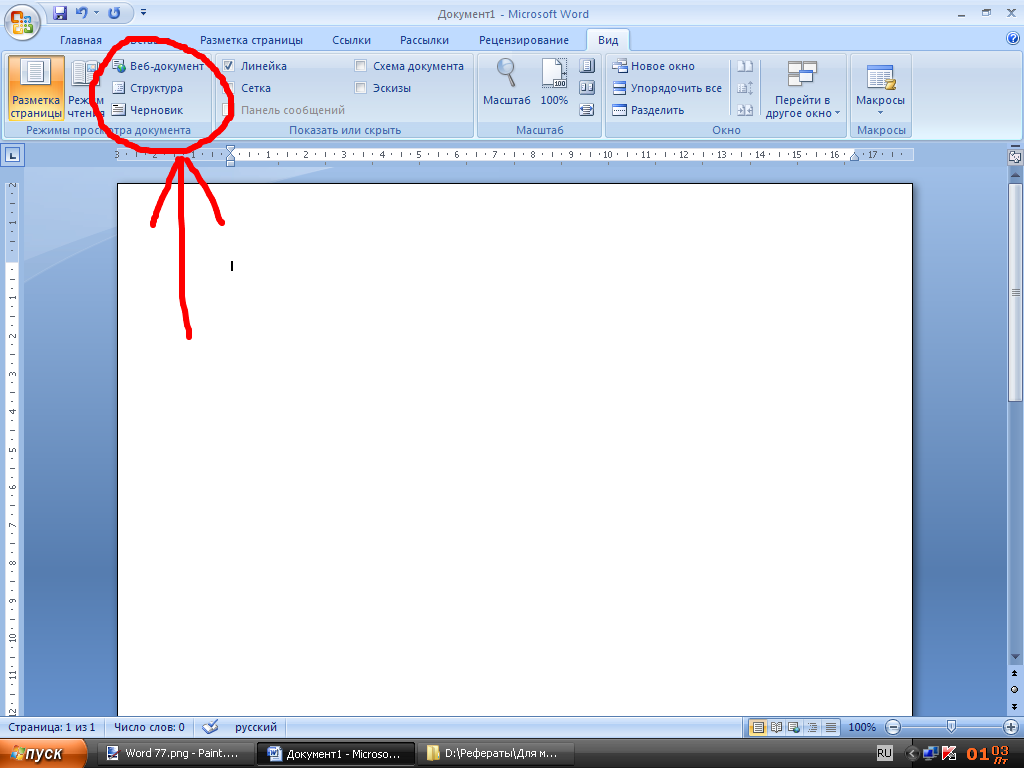
79)Тут мы можем добавить некоторые параметры страницы,например линейка удобна для установления отступа и многого-другого.
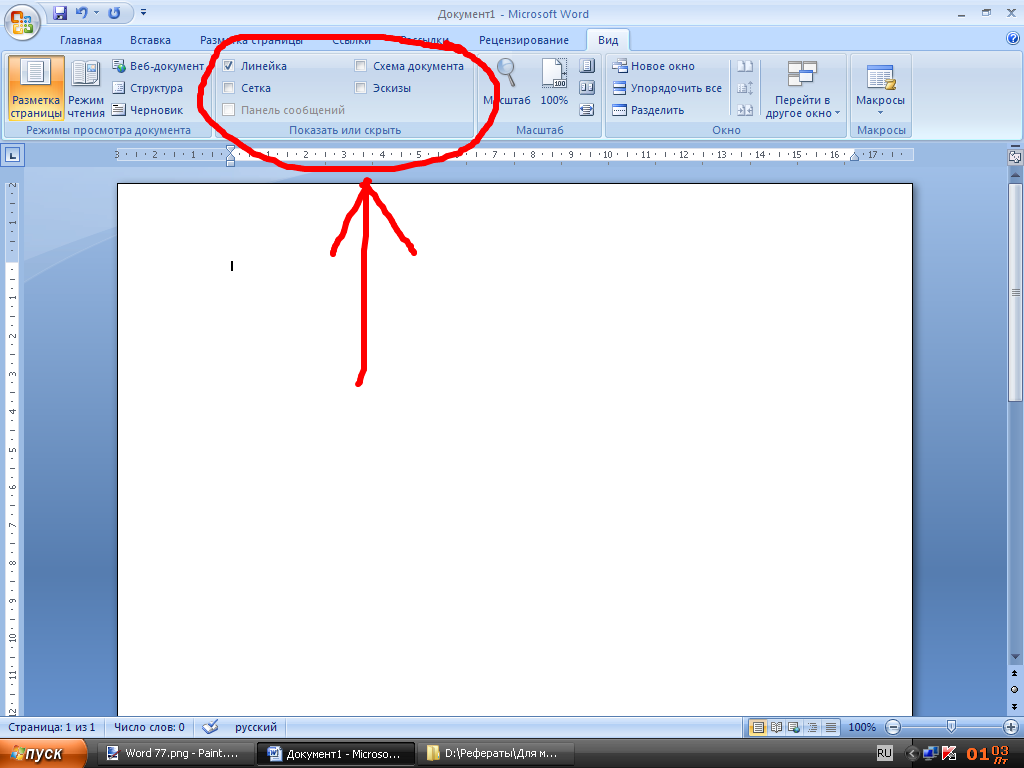
80)Изменение просмотра масштаба страницы.
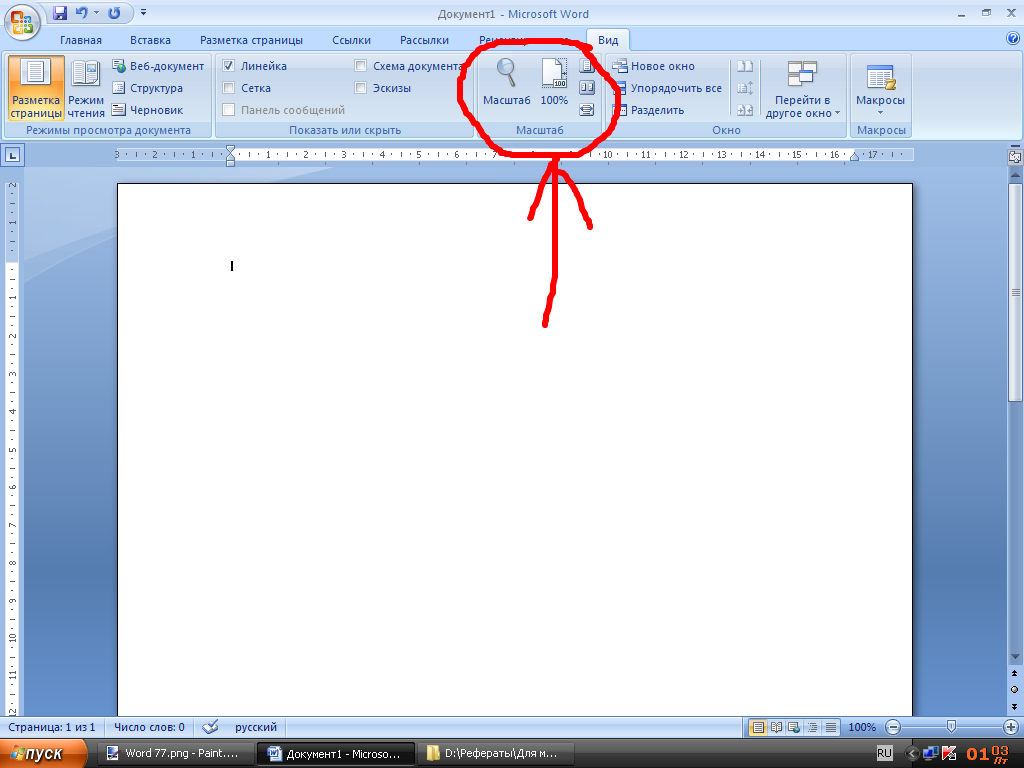
81)Новое окно-создание нового документа,упорядоченность тут и так ясно,разделитель-тоже ясно.

82)Переход в другое созданное окно.
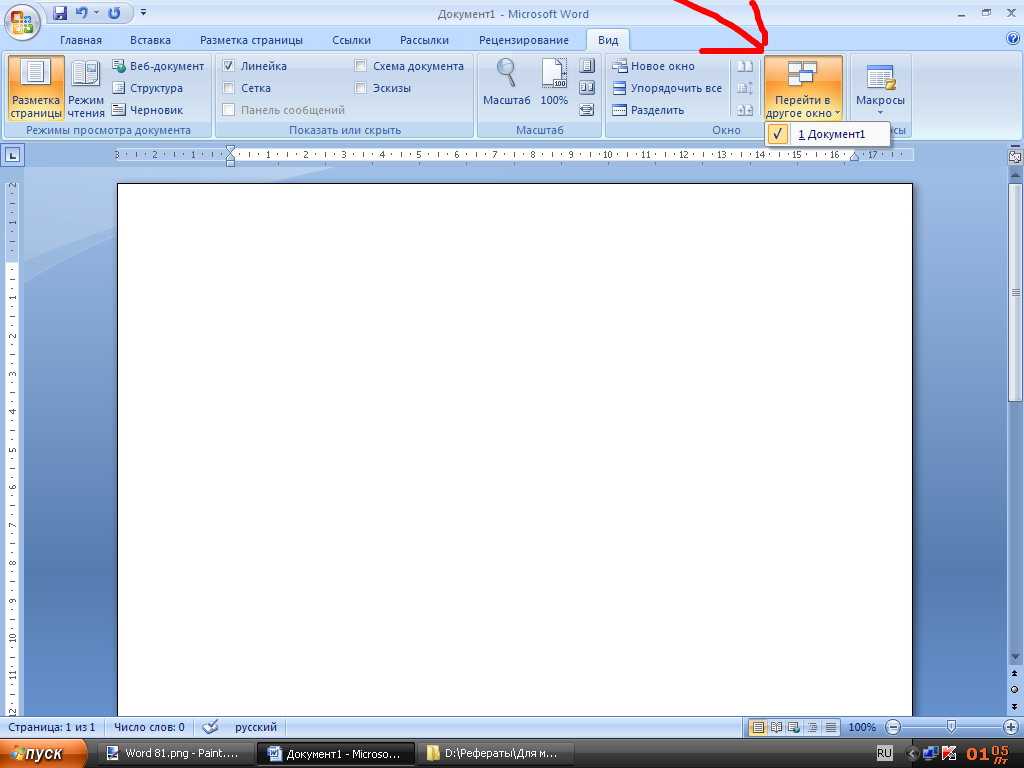
83)Макрос-быстрая команда.Создаётся для быстрого доступа к той или иной функции.
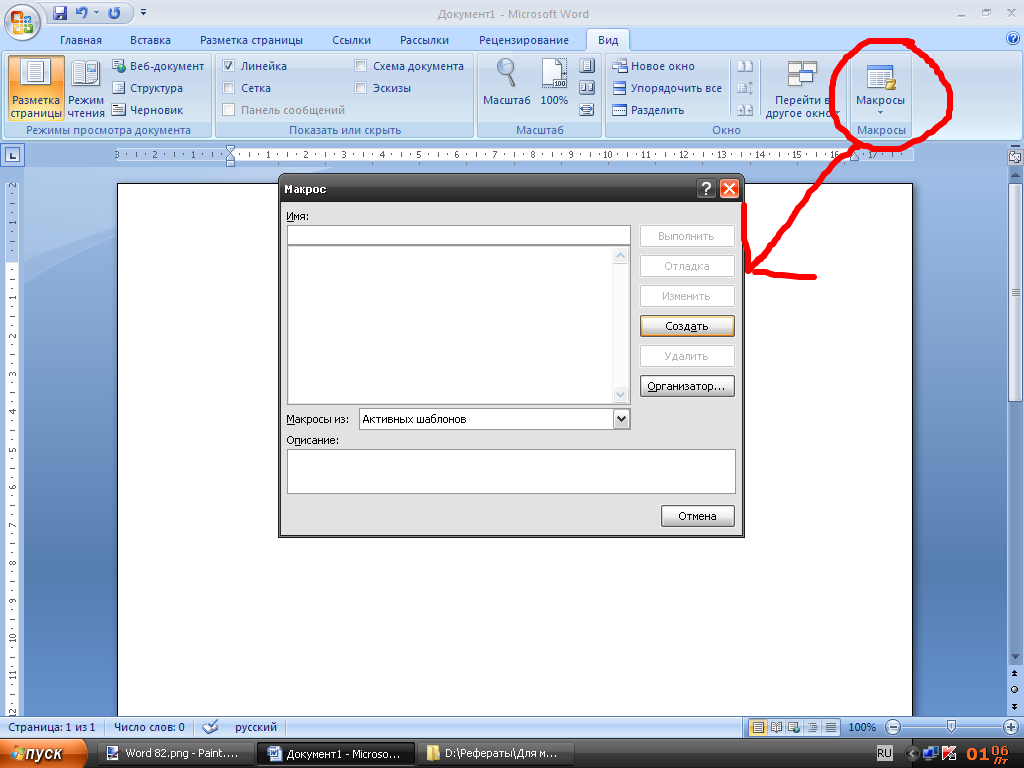
84)Сохранить текст,если изменился он,возвращение к предыдущему и повтор текста.
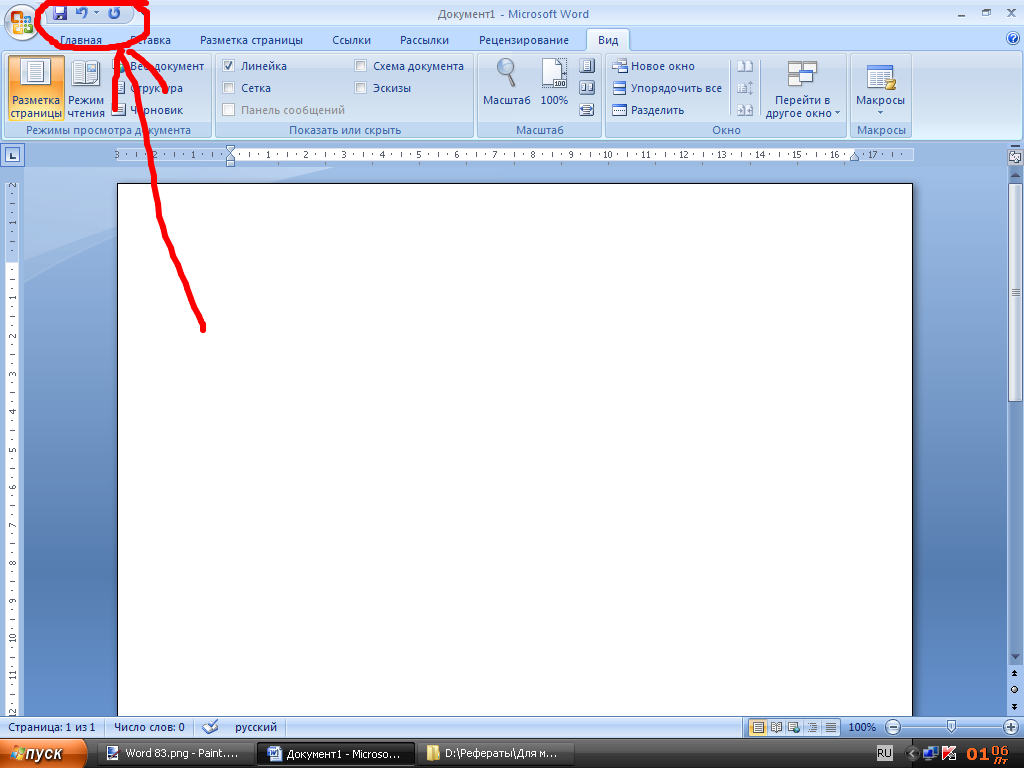
Теперь вы узнали всё об этой программе,удачи в учёбе и развитии.